기 타 [첨부] Win11 Light PE를 RecoveryPE로 활용하기 입니다
2024.07.01 15:24
스크란샷에 소개하고 있는 BR 프로그램에서 배포하는 파일에는 RecvoeryPE.wim이 포함되어 있지 않습니다
RecvoeryPE.wim는 윈도우에서 복원을 진행할때 활용되기고 하고 v4.0 버전부터 있는 우클릭 메뉴의 RecvoeryPE 1회 부팅에서 사용이 되고
있습니다
아래는 윈도우에서 복원을 할때 필요한 RecvoeryPE.wim 파일을 일반 PE를 활용해서 Cmdpe로 만들어 활용을 하는것 입니다
이 경우 문제점이 있습니다..단순히 복원 전용으로만 사용할수가 있어서 우클릭메뉴에 있는 RecvoeryPE 1회 부팅를 활용할수 없습니다
[첨부] 일반 PE를 RecoveryPE.wim 으로 활용하기 입니다
https://windowsforum.kr/review/20822968
딸랑쇠님께서 소개하여 주시는 작품은 용량이 작아서 복구시스템용으로 활용하기가 좋습니다
더구나 인터넷이 되는 PE여서 멀리 있는 지인분의 컴퓨터에 문제가 생겼을때 원격제어로 유용하게 활용을 할수 있습니다
아래는 딸랑쇠님의 작품이 소개되고 있습니다. 딸랑쇠님 감사합니다
공유 Windows11 Light PE
https://windowsforum.kr/review/20824237
이 작품을 몇가지만 수정을 해서 RecvoeryPE.wim으로 활용을 하여 보겠습니다
최대한 원본 작품 그대로 활용을 하려고 하였습니다.
바로가기를 만드는 시점이 복구시스템에서는 탐색기 전에 만들기 때문에 부팅로고 화면에서 시간이 좀 걸립니다
이런 부분들을 감안을 하고 활용하여 주십시요
1. 이 작품은 pecmd.ini가 깔끔해서 좋습니다..복구시스템으로 수정하게 되면 줄수가 증가하게 됩니다
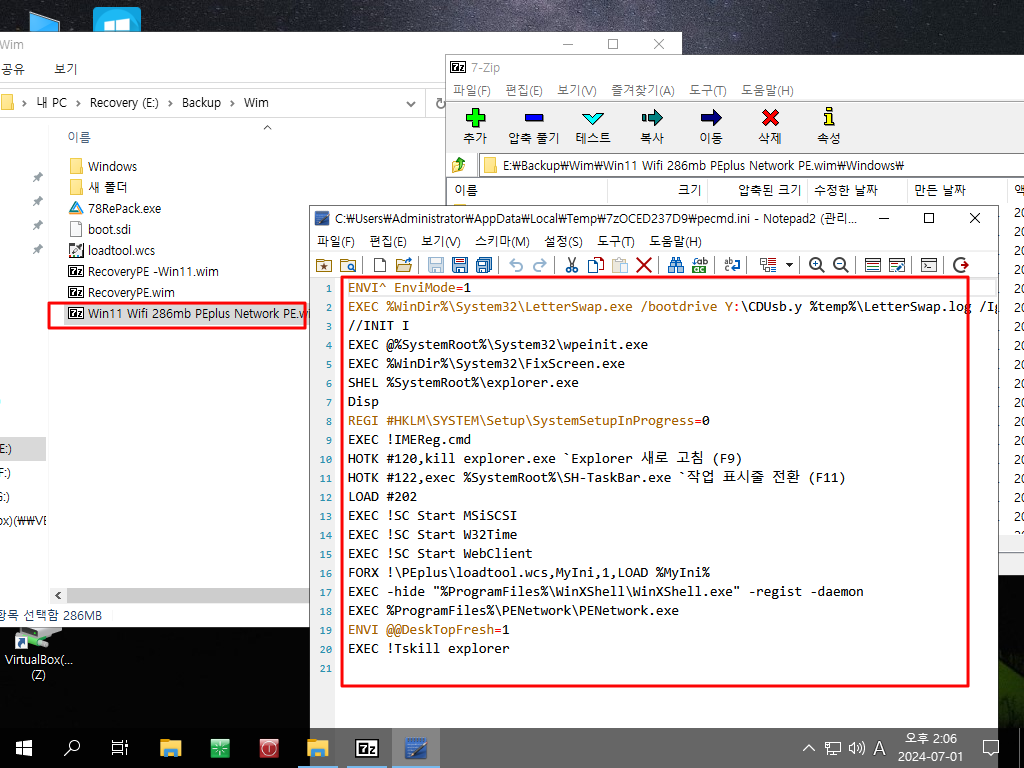
2. 프로그램 폴더도 깔끔합니다.. 이대로 활용을 하려고 했지만 나중에 Rainmeter는 wim안에 들어가게 도었습니다
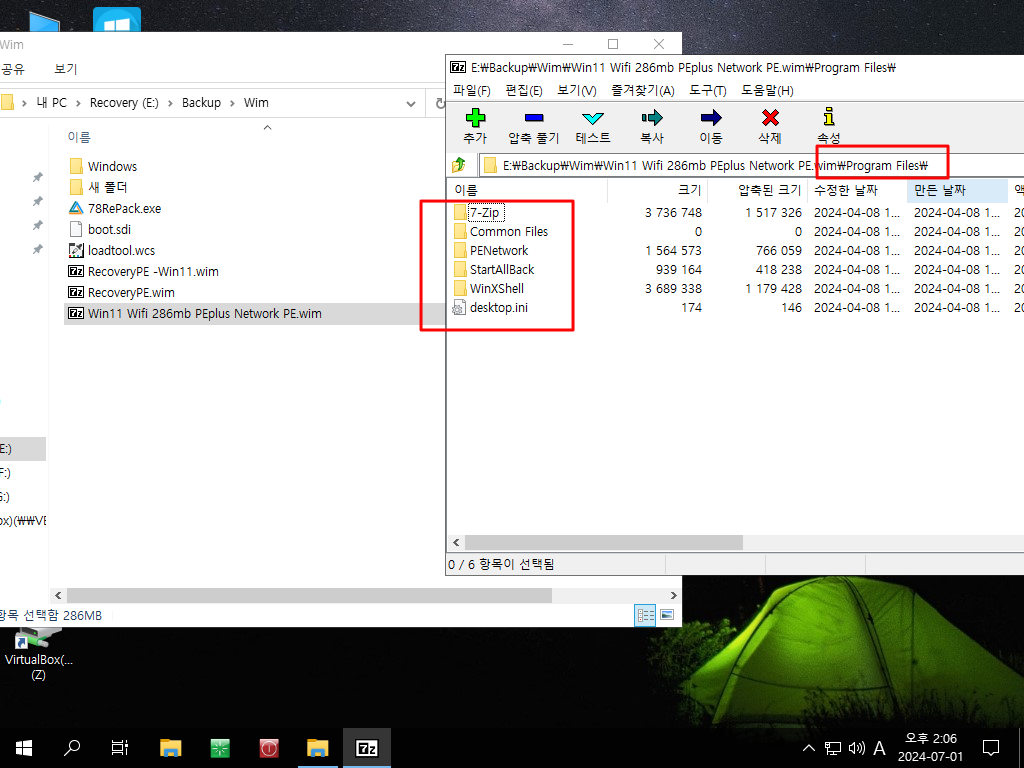
3. RecoveryPE.wim안에 있는 pecmd.ini 입니다 복원 전용으로 부팅 때문에 Recovery.ini가 탐색기 실행전에 로드 됩니다
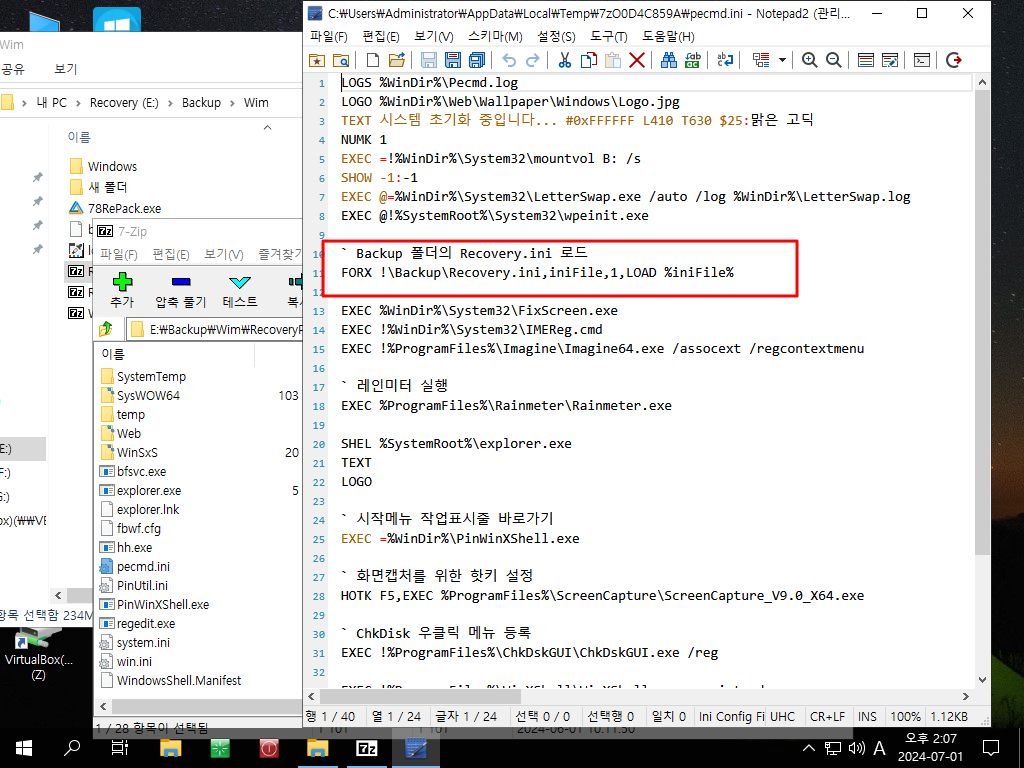
4. 딸랑쇠 작품에 덮어쓰기 하는 Windows 폴더 입니다
pecmd.ini는 아래처럼 수정이 되었습니다...

5. 시작메뉴와 작업표시줄을 만들어 주는 파일 이름이 같아서 실제 작동하는 방식이 조금 달라서 RecoveryPE.wim안에 있는것을 추가를
해주어야 합니다
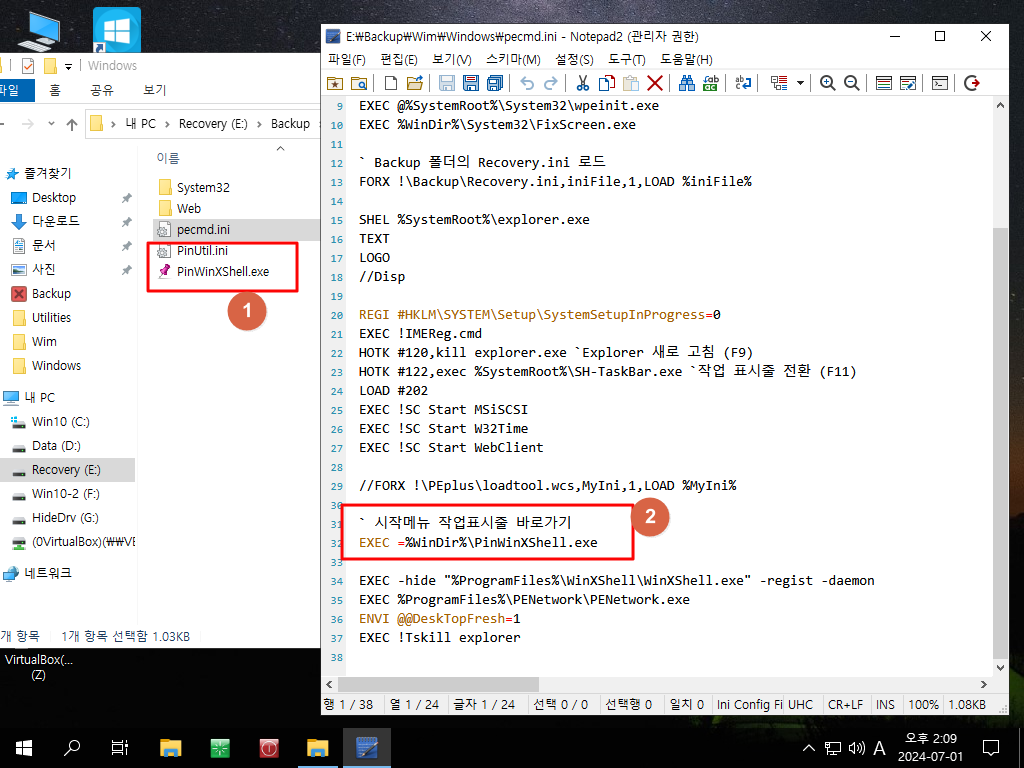
6. Recovery.ini를 못찾을때 시작메뉴와 자업표시줄 등록을 위해서 기본으로 넣어 놓은 파일 입니다
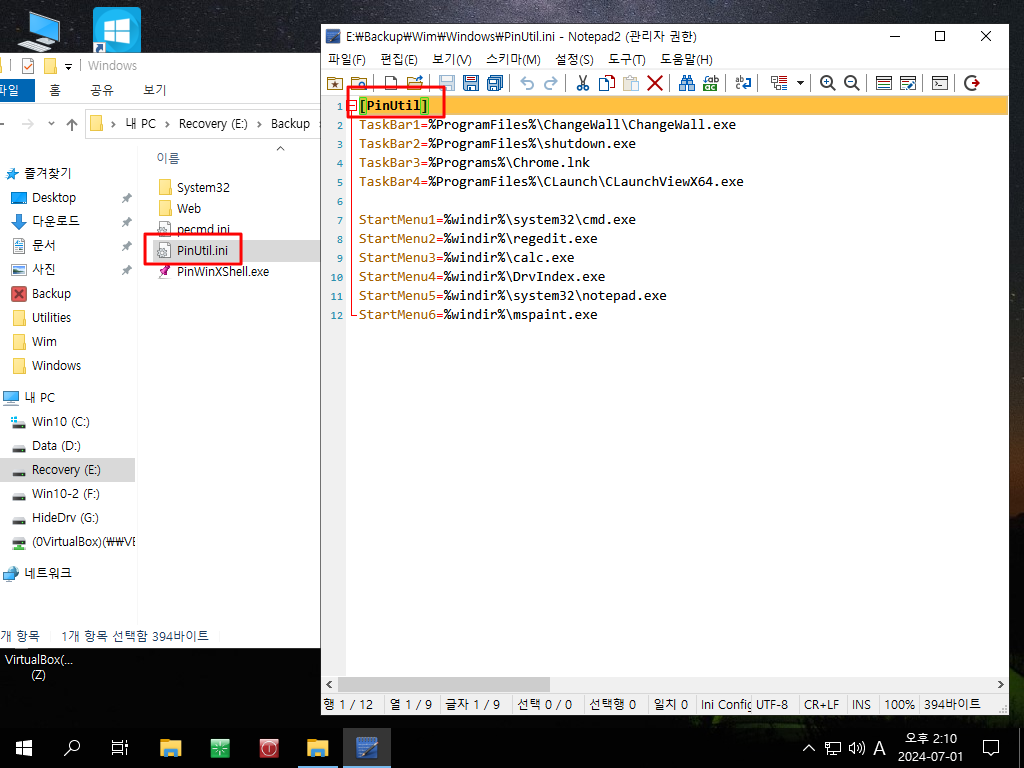
7. 원본 PE에 배경사진이 있어서 로고파일만 추가를 하였습니다

8. 아래 파일은 필수로 필요한 파일입니다..이미 cmdpe로 수정할때 설명을 드렸던 부분이죠..
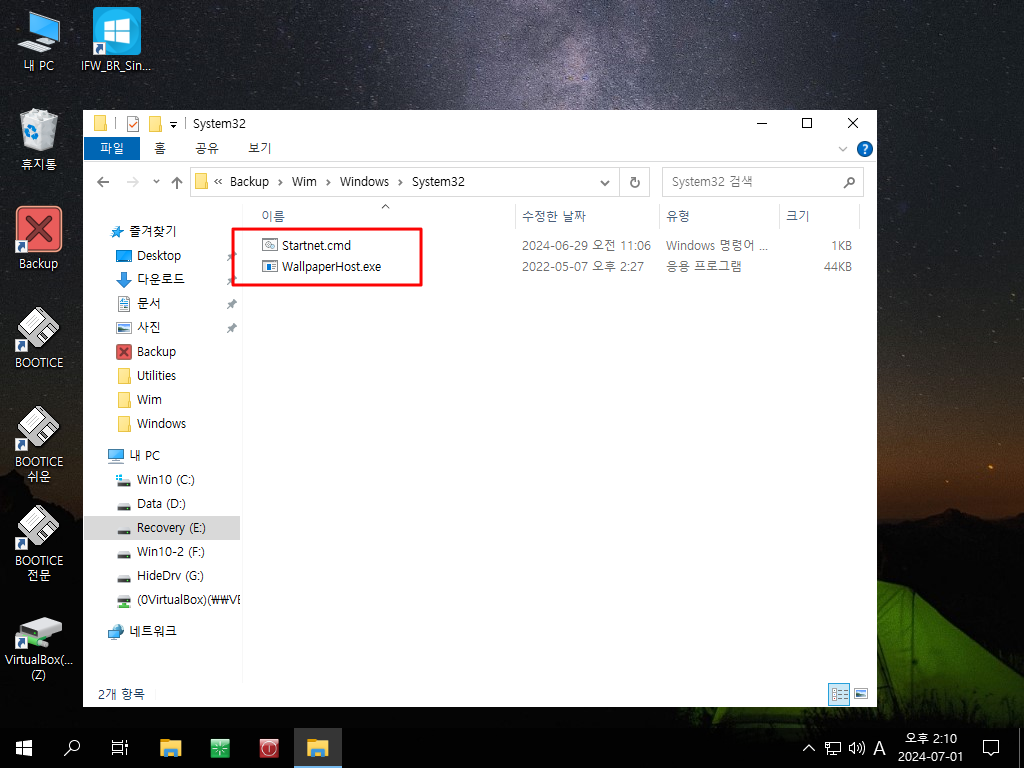
9. Recovery.ini 내용입니다.. 바탕화면에 +Backup 바로가기 파일을 dll에 있는 아이콘은 사용하였습니다
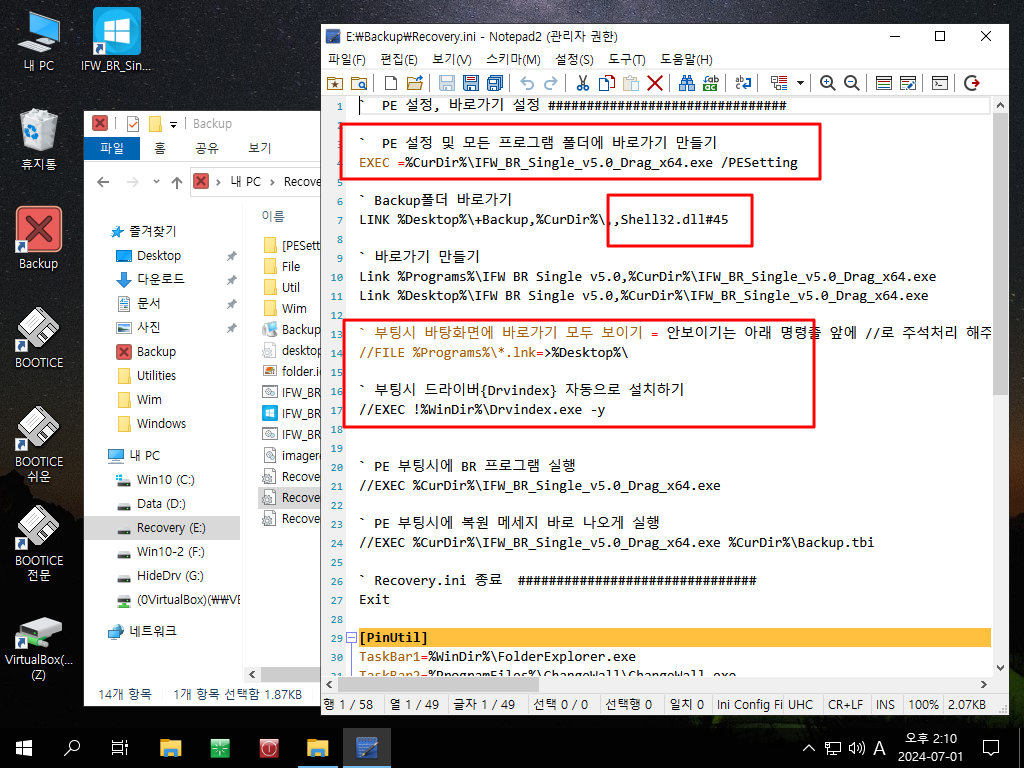
10. PinWinXShell.exe 바뀌어서 PinUtil로 되어 있어야합니다..
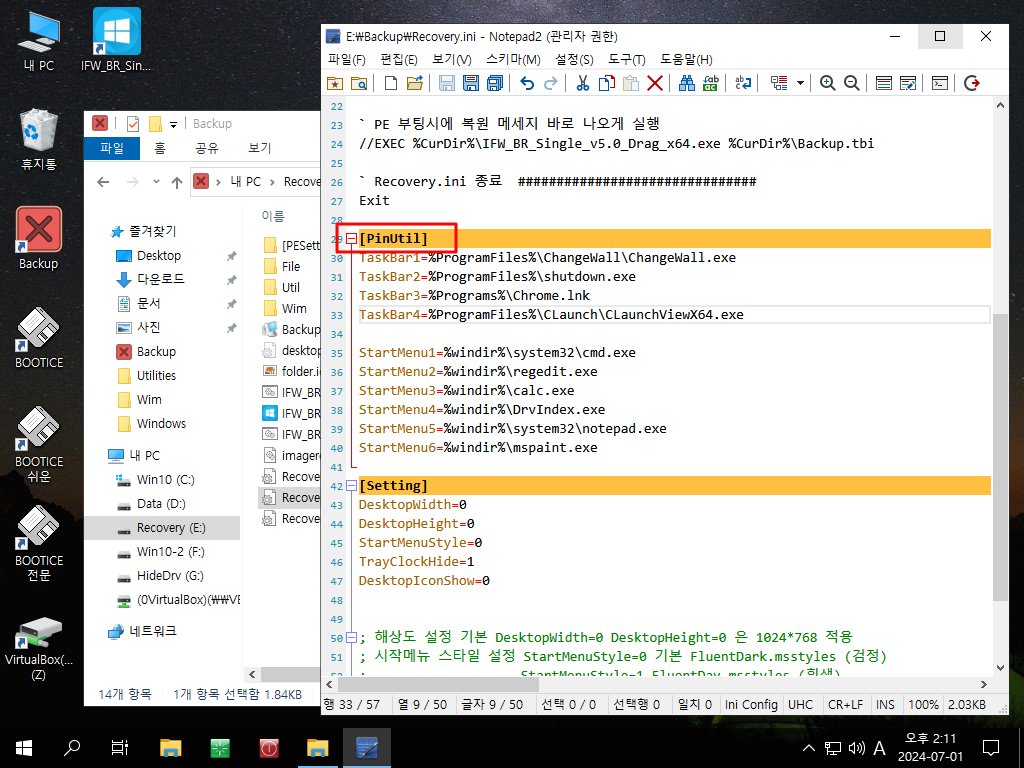
11. 프로그램은 Util 폴더에 있으면 모든 프로그램 폴더에 바로가기를 만들어 줍니다
딸랑쇠님 작품에서 필요한 몇개를 가져왔습니다. 필요한 프로그램을 직접 추가를 해주시면 됩니다
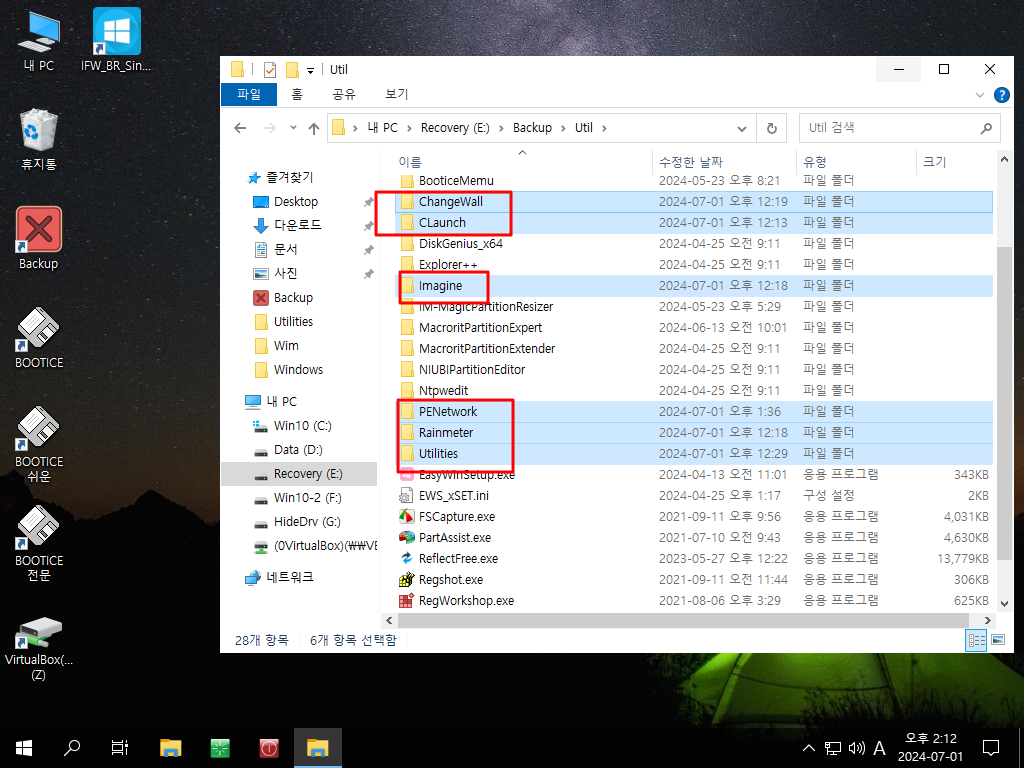
12. 복구시스템용은 파일들이 하드에 있어서 CLaunch를 풀어 놓았습니다..PE 부팅시에 X:에 복사를 하고 있습니다
RecoveryPE.wim으로 수정이 되었습니다
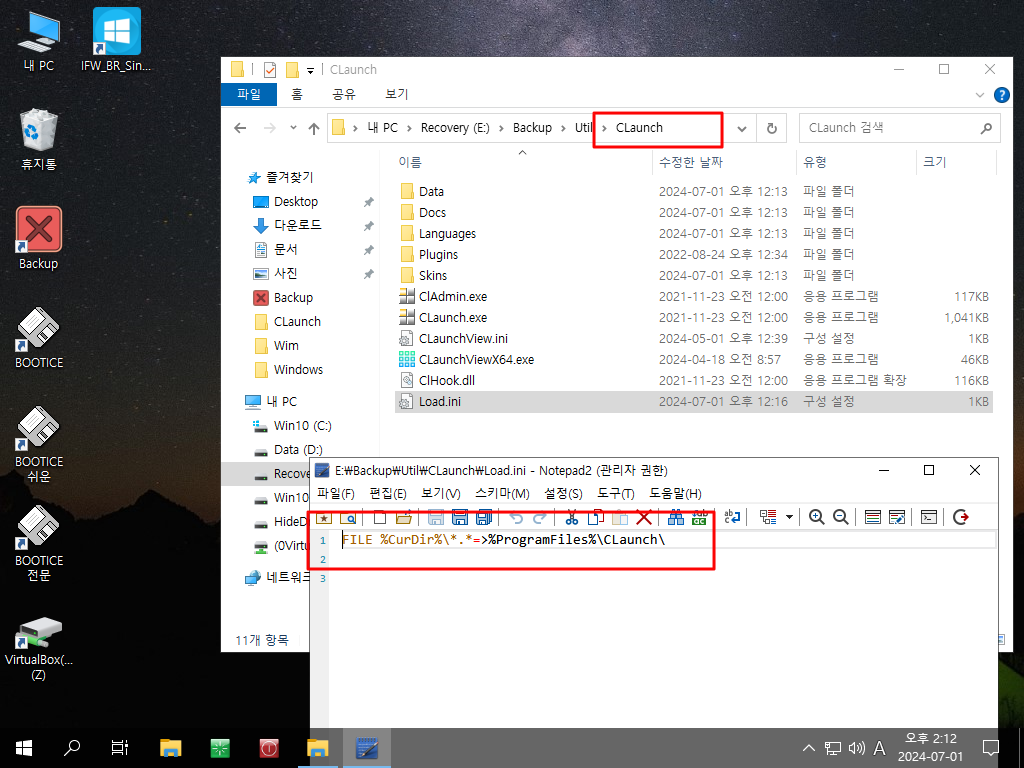
13. 윈도우에서 복원을 진행하여 보겠습니다
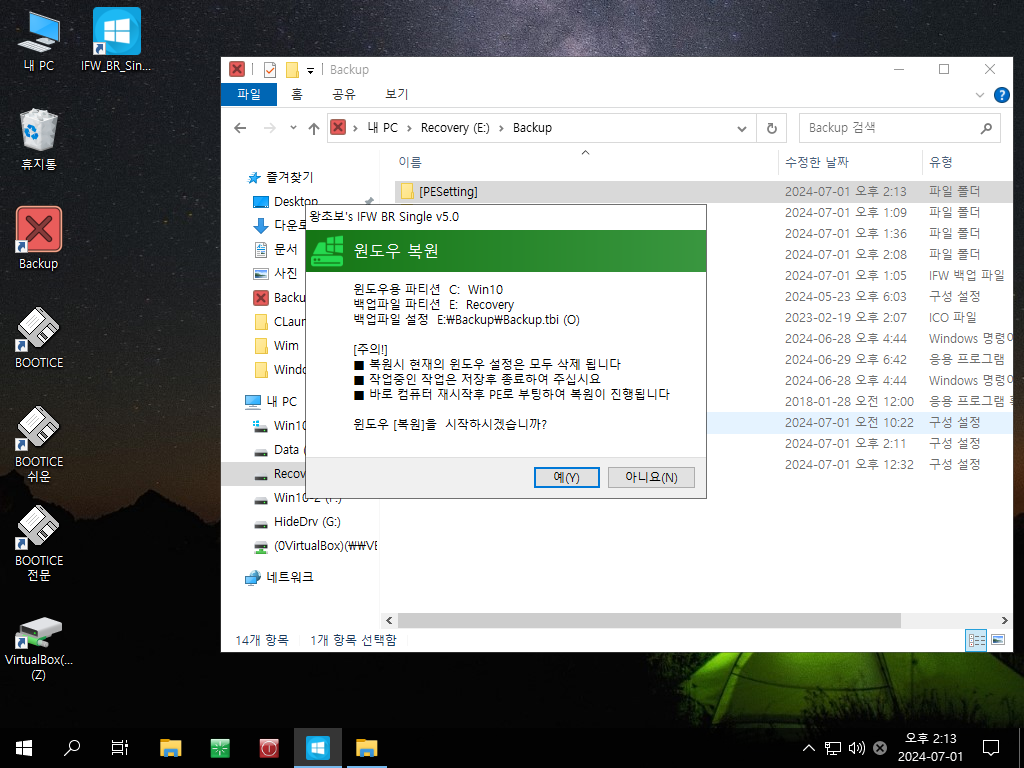
14. 전용 PE로 부팅중입니다.. 일반 PE일떼에는 Recovery.ini에서 바로가기를 만들기 때문에 여기에서 시간이 좀 걸립니다
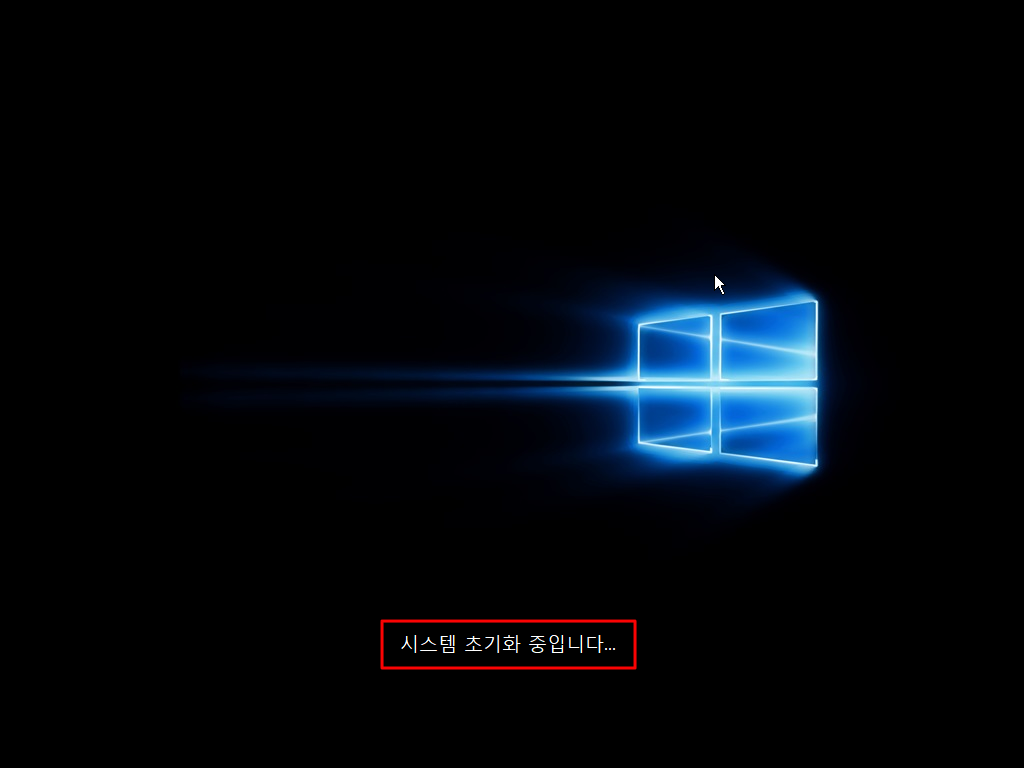
15. 부팅이 완료되었습니다..저의 경우에는 Rainmeter가 없어서 뭔가 빼먹을것 같은 느낌입니다..
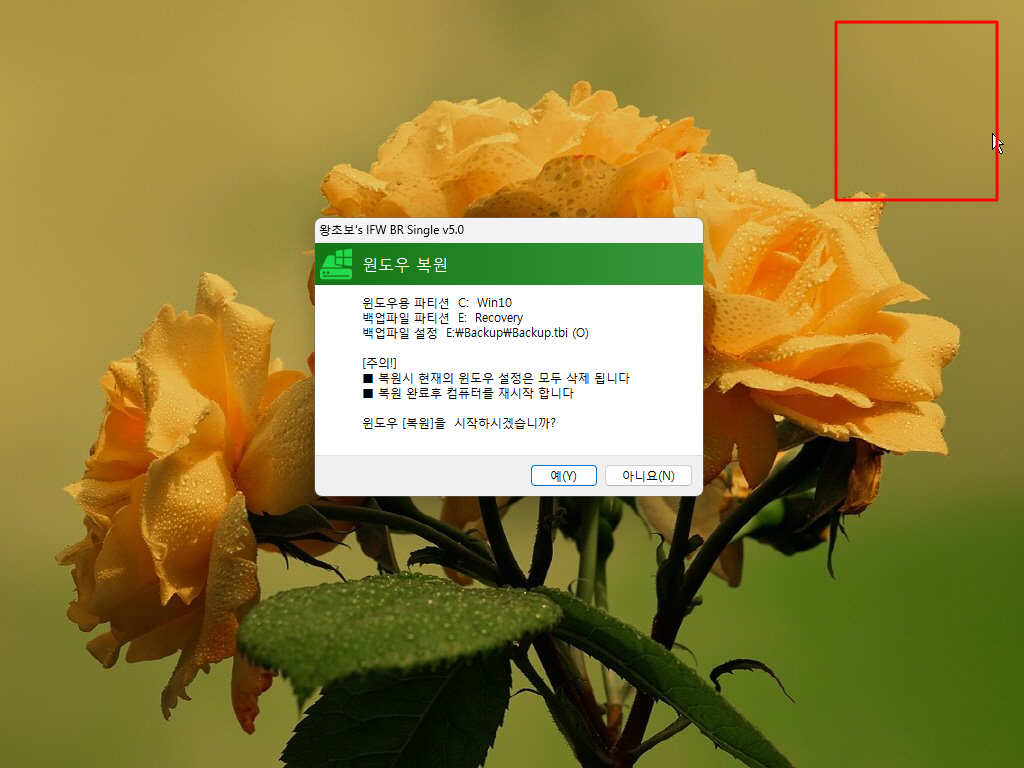
16. 복원까지하여 보았습니다
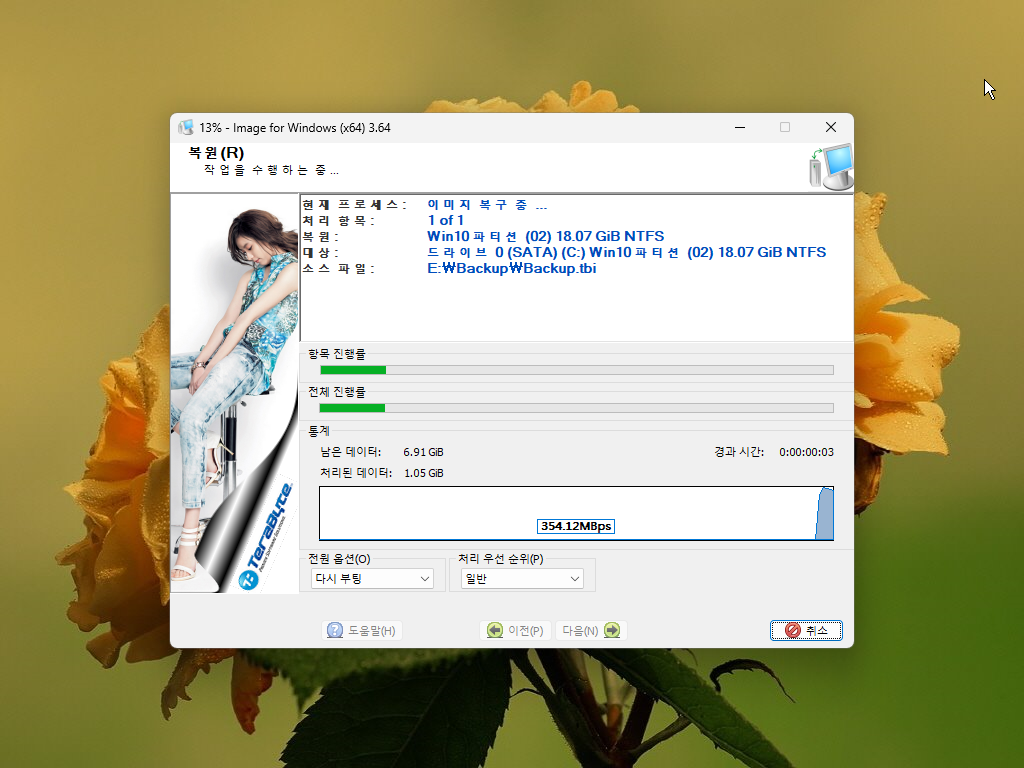
17. 결국 Rainmeter은 wim안에 추가를 하였습니다
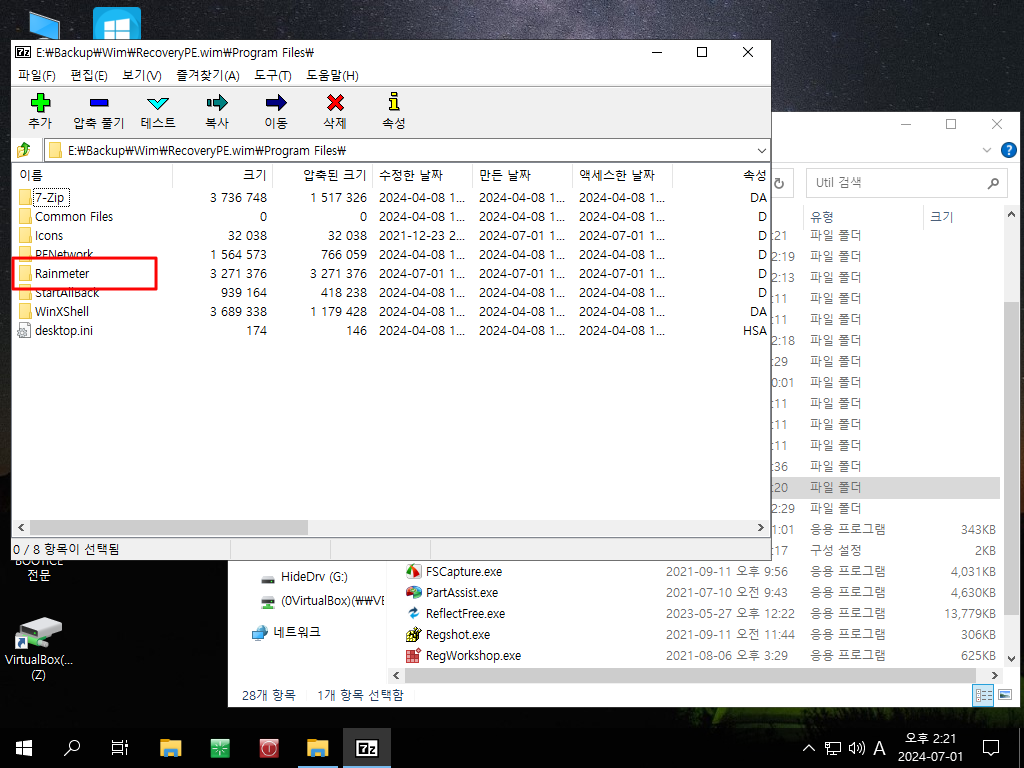
18. pecmd.ini에서도 실행 명령을 추가하였습니다
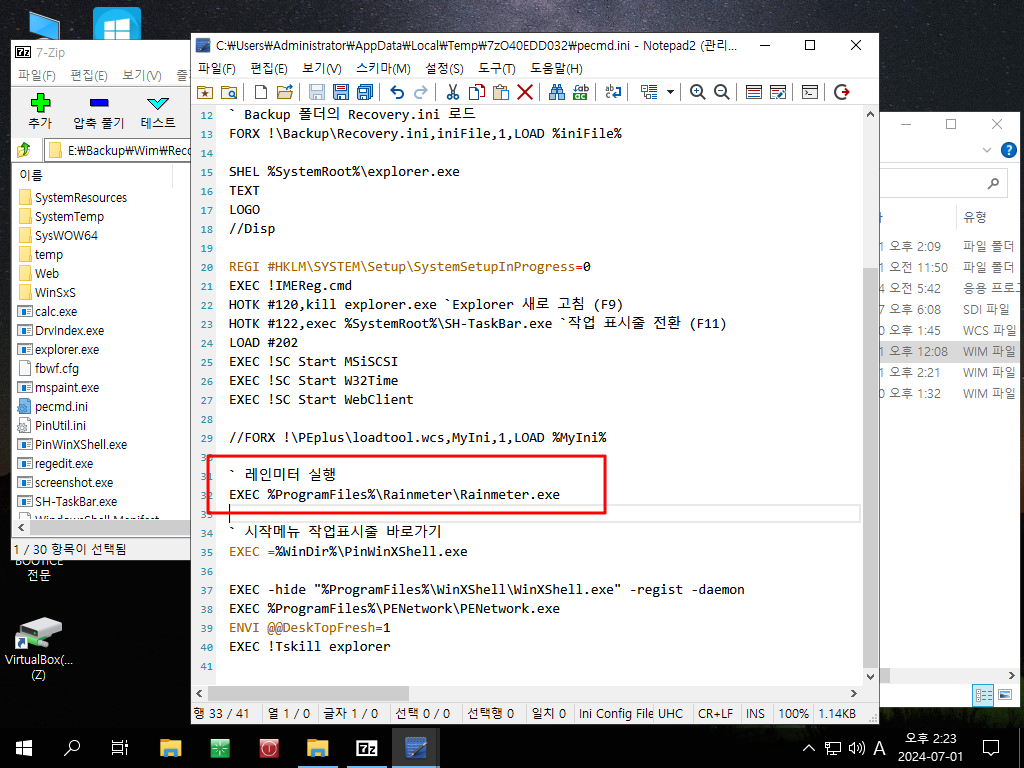
19. 복원 전용으로 부팅을 하였습니다...저는 Rainmeter가 있는것이 익숙하네요
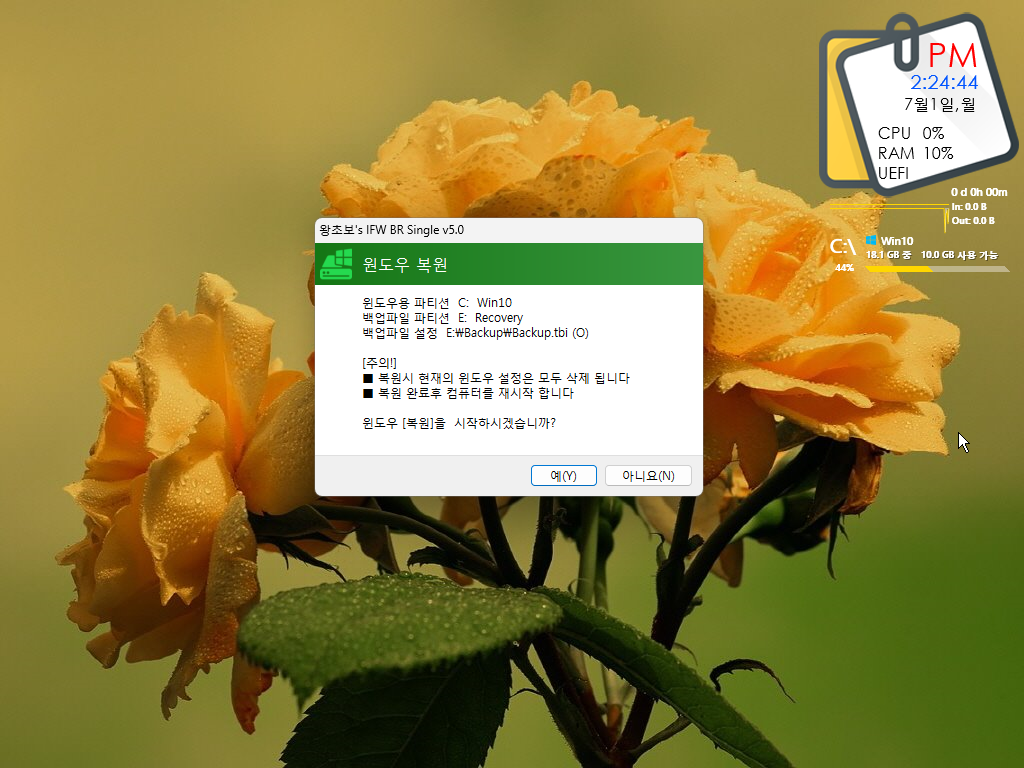
20. 우클릭 메뉴에 RecoveryPE.wim 1회 부팅 메뉴가 있습니다
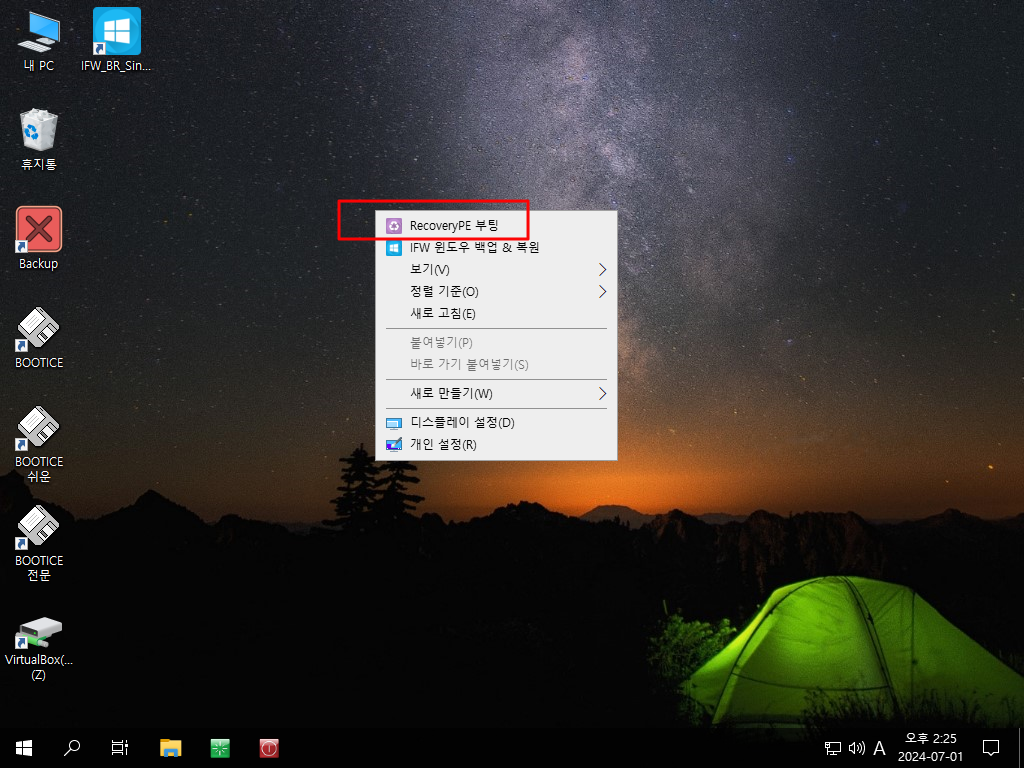
21. 확인 메세지입니다
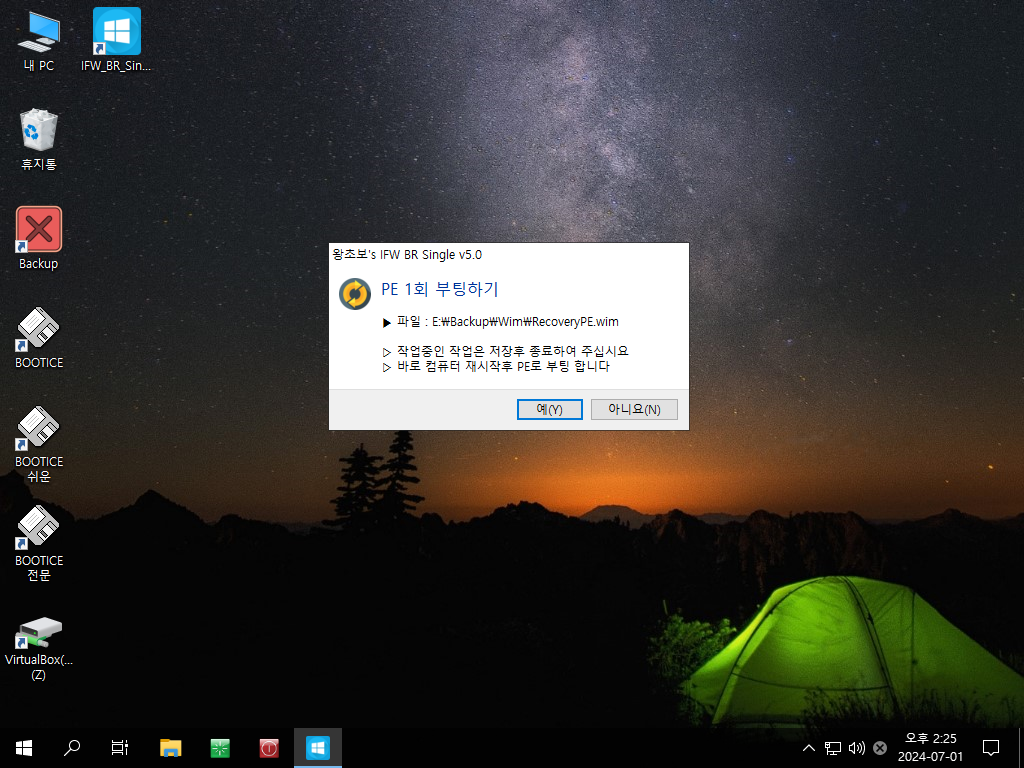
22. RecoveryPE.wim으로 부팅이 되었습니다 배경사진은 Backup\[PESetting]\Wallpaper.jpg 파일이 적용됩니다
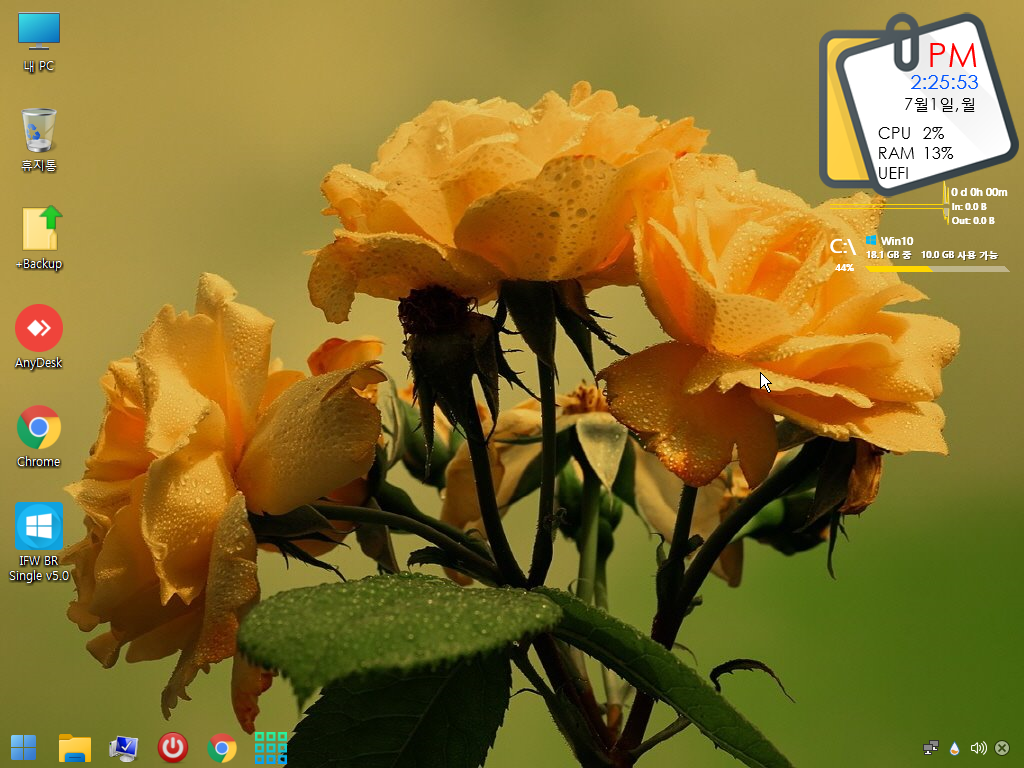
23. 시작메뉴를 확인하여 보았습니다
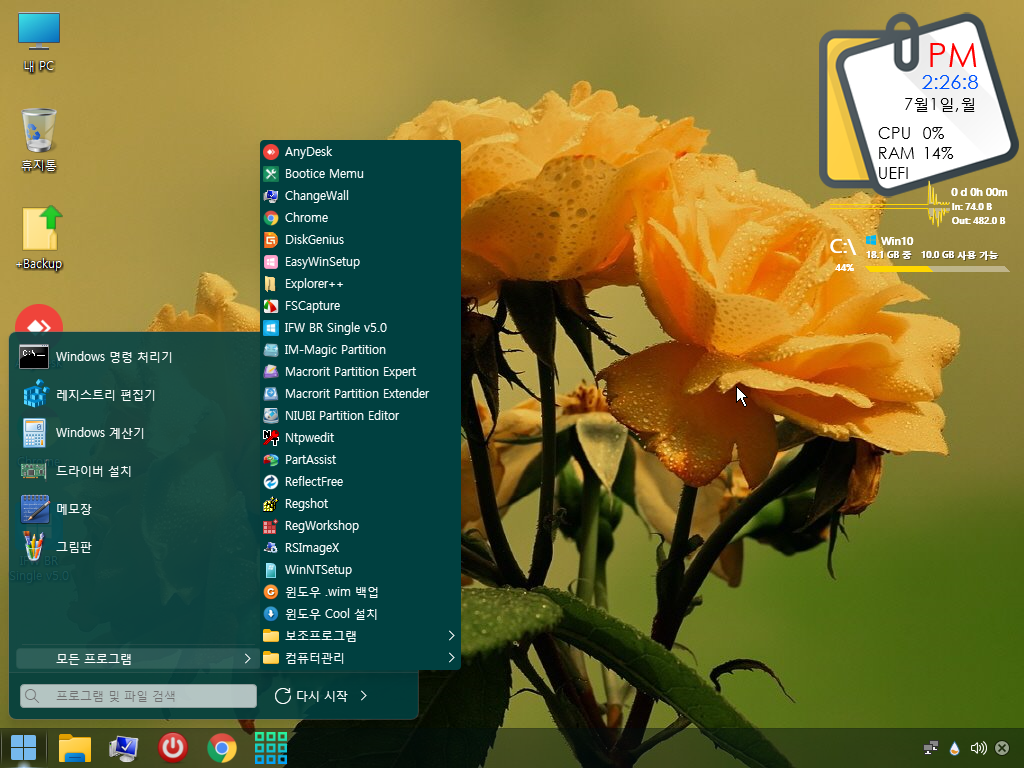
24. CLaunch 입니다

25. Backup 폴더 바로가기는 바탕화면에 있습니다

26. 크롬은 아래 형태입니다
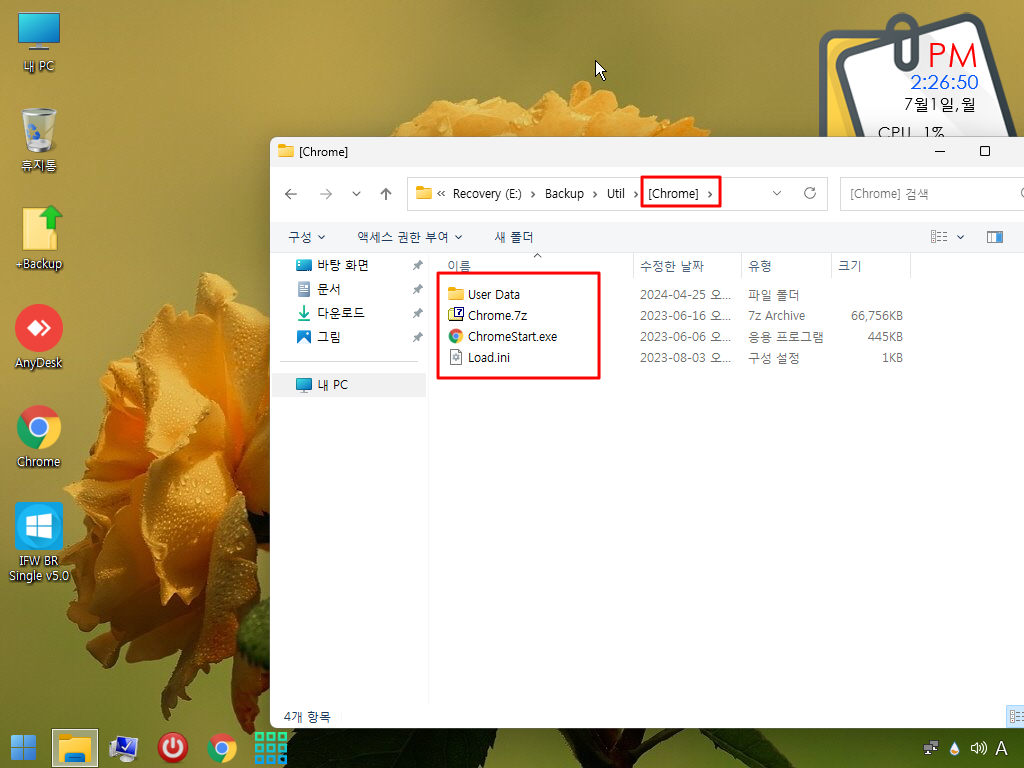
27. 윈포에 점속하여 보았습니다

28. BR 프로그램 실행 모습입니다
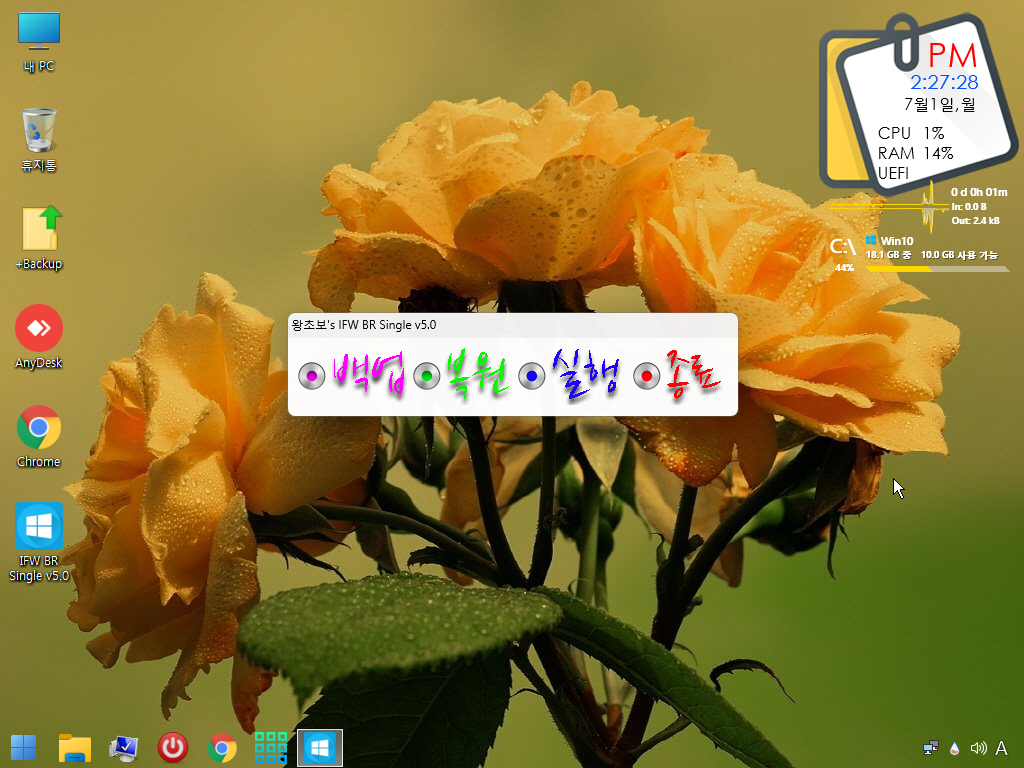
29. 복원 메세지입니다
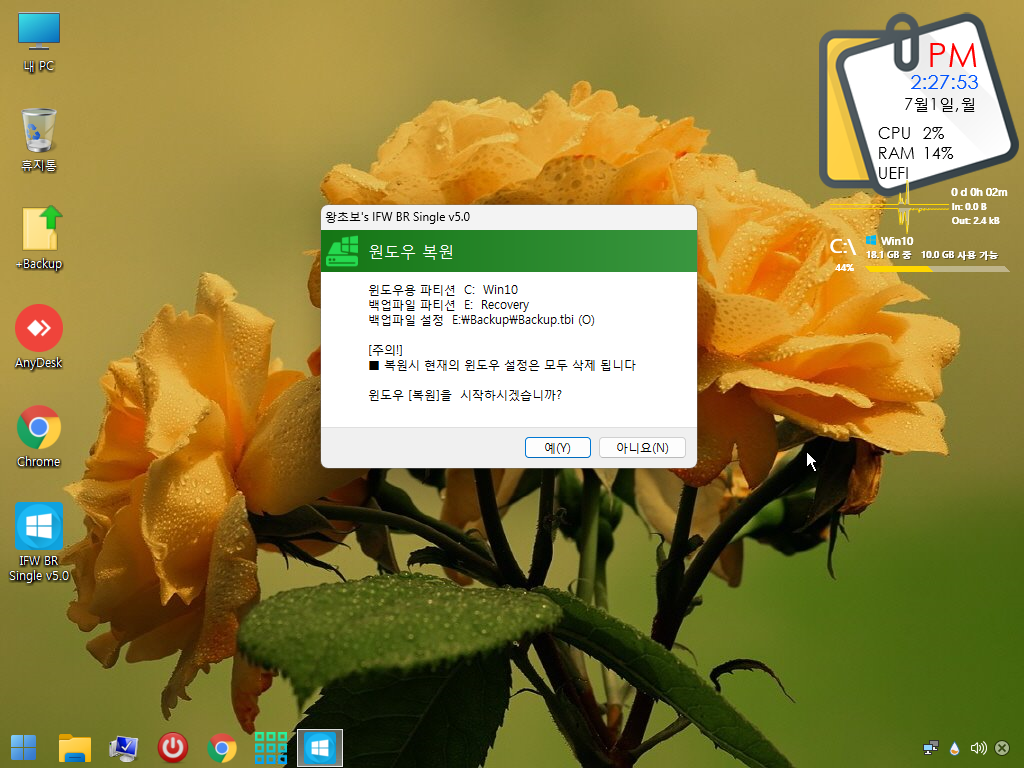
30. 복원까지 하여 보았습니다
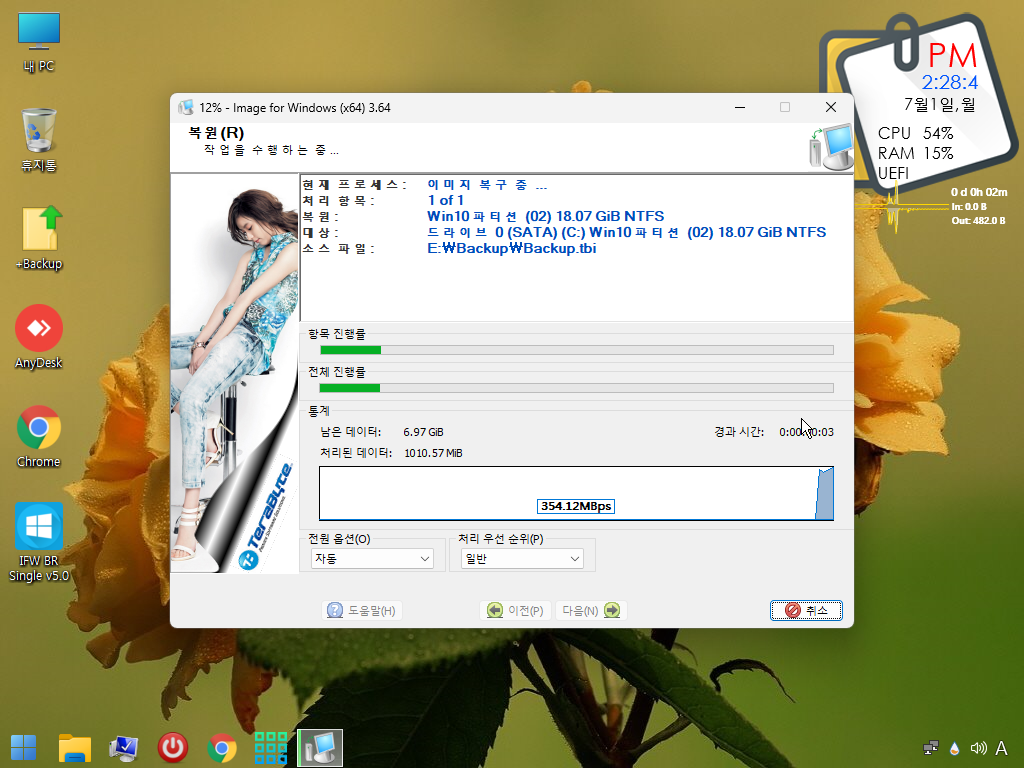
31. 추가된 우클릭 메뉴들입니다

32. PE 1회 부팅을 하여 보겠습니다
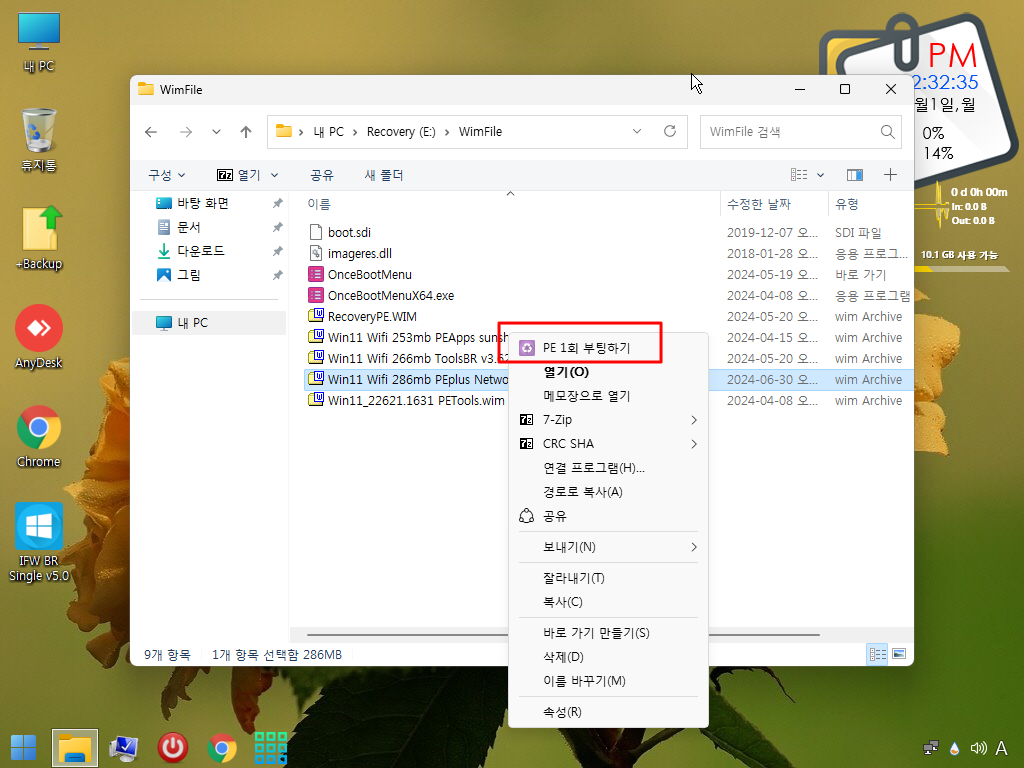
33. 확인 메세지입니다
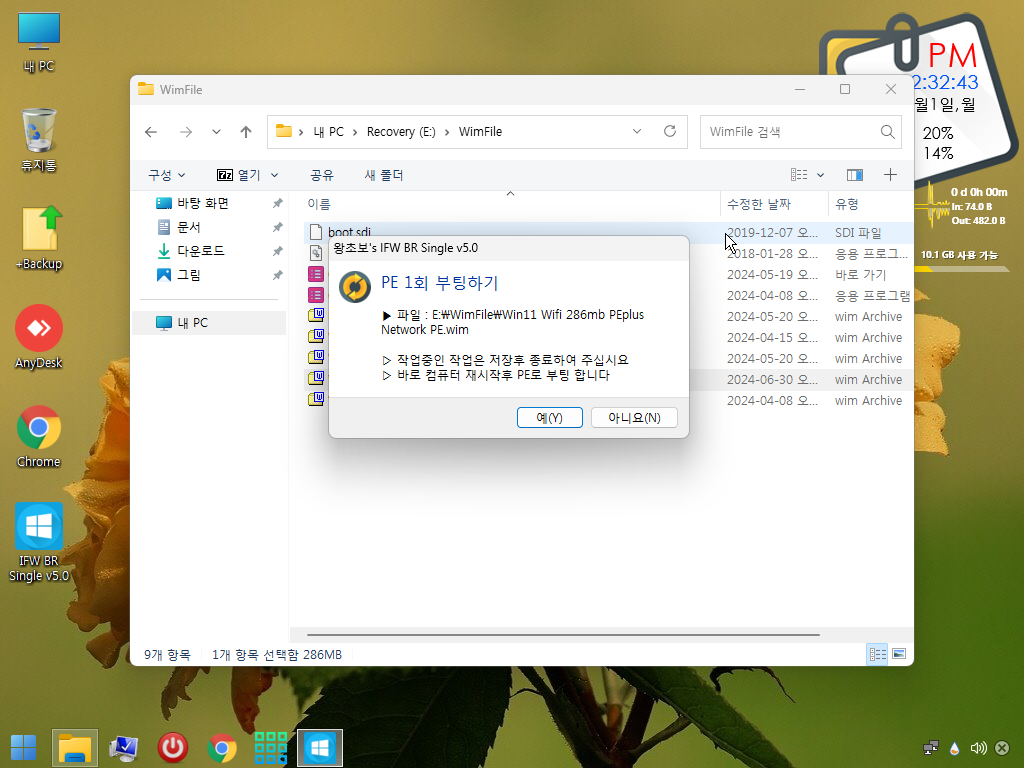
35. 원본 작품으로 부팅이 되었습니다
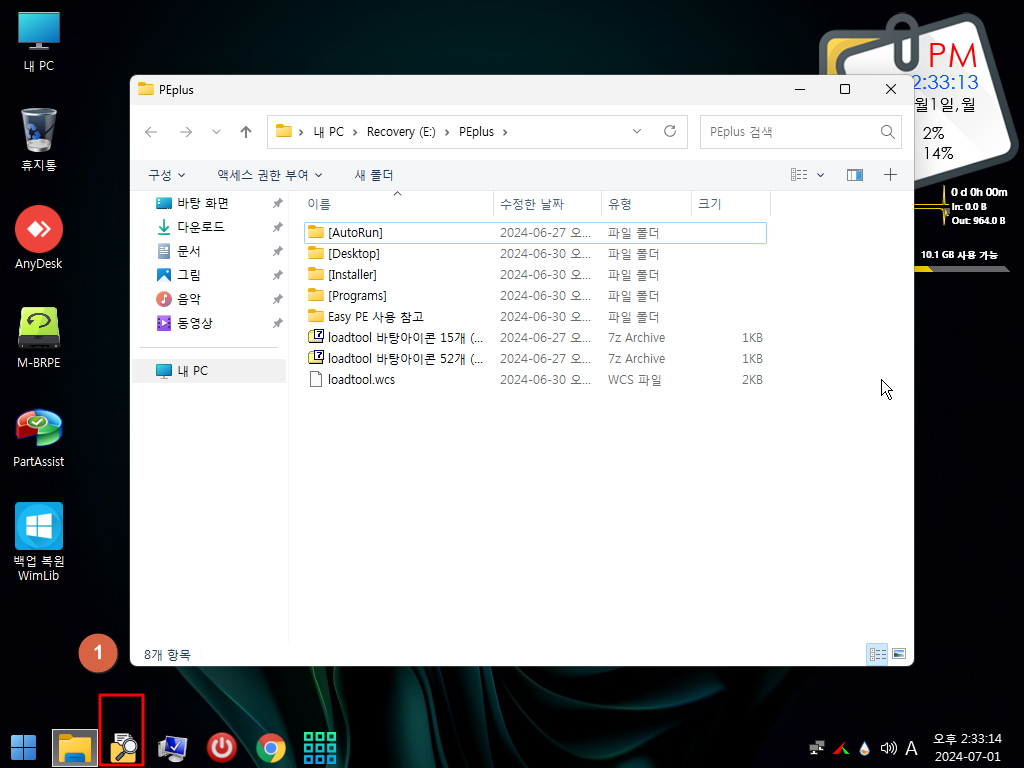
35. Recovery.ini는 우클릭 메뉴에서 편집할수 있습니다
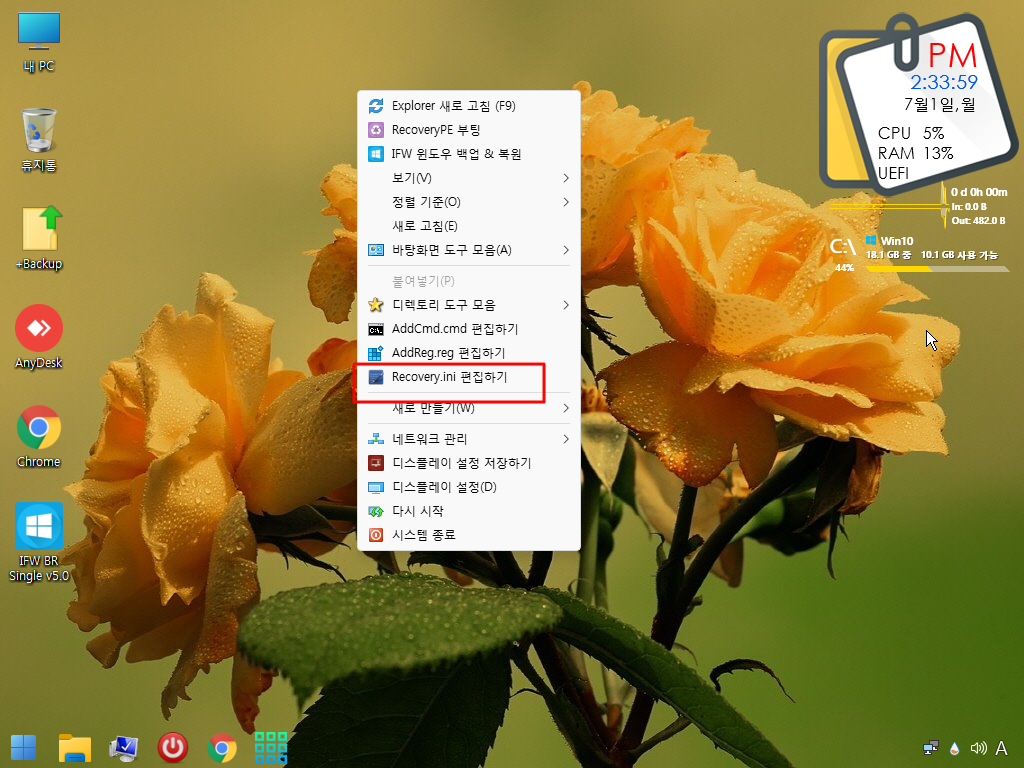
36. 바탕화면에 모든 바로가기를 설정하여 보았습니다
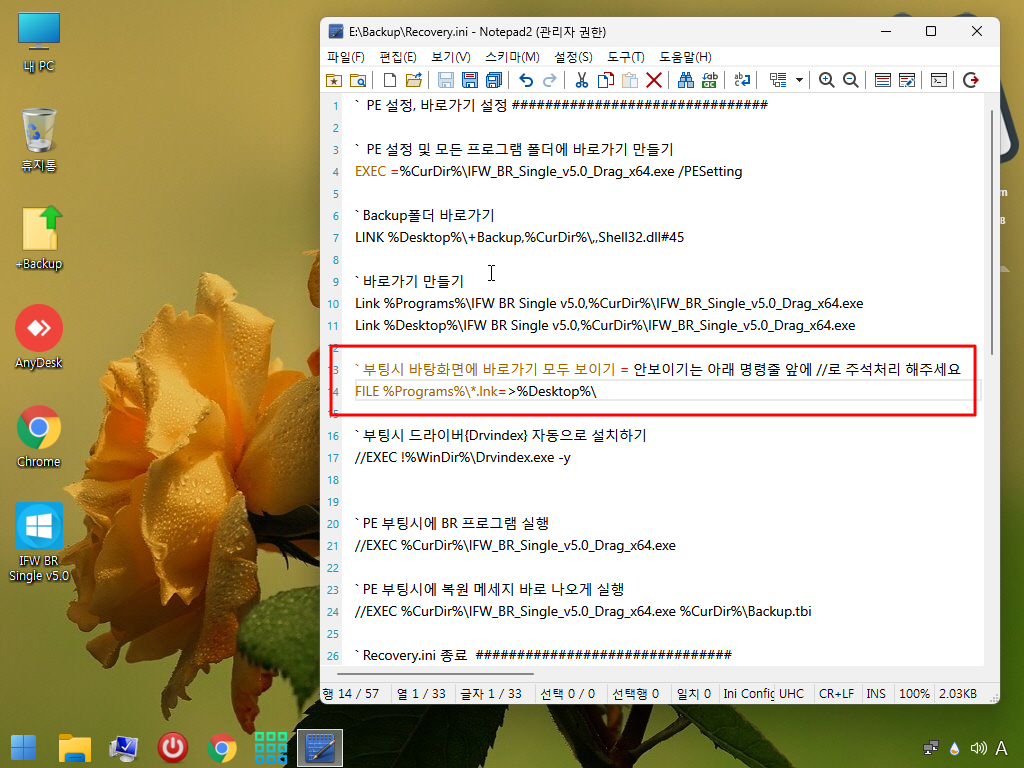
37. PE로 다시 부팅하였습니다 모든 바로가기가 바탕화면에 있습니다
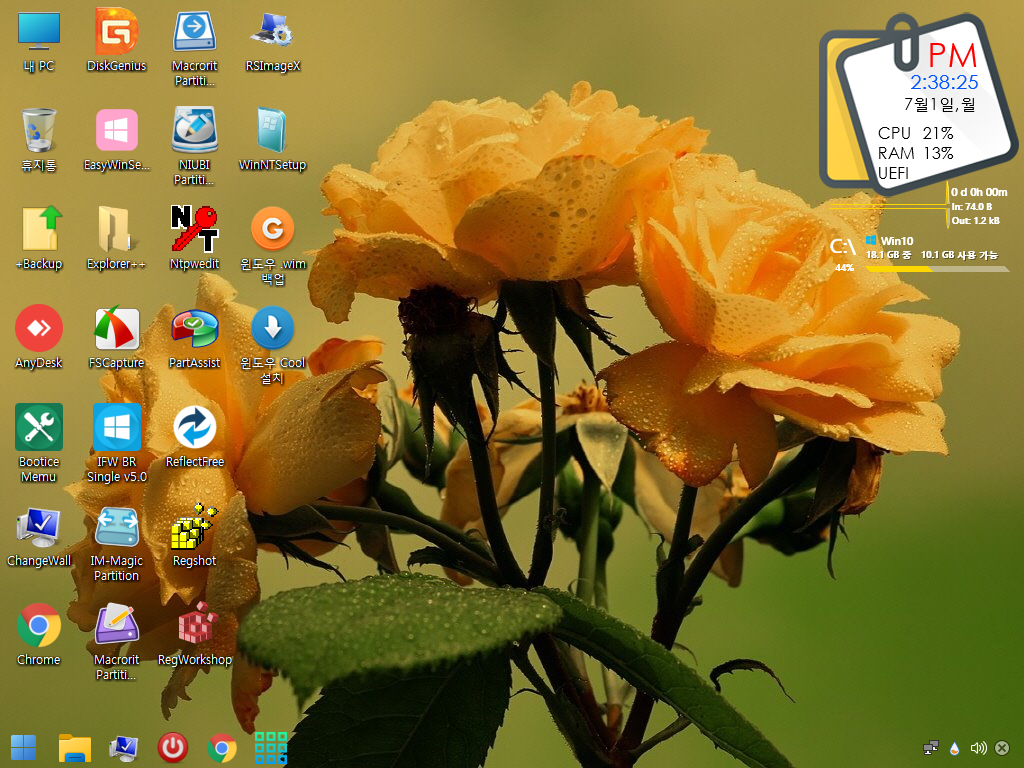
38. Backup 폴더가 하드에 있는 경우에서 PE 부팅시간을 줄이이 위해서 크롬을 압축해제하지 않고 풀어 놓은것으로 하였습니다
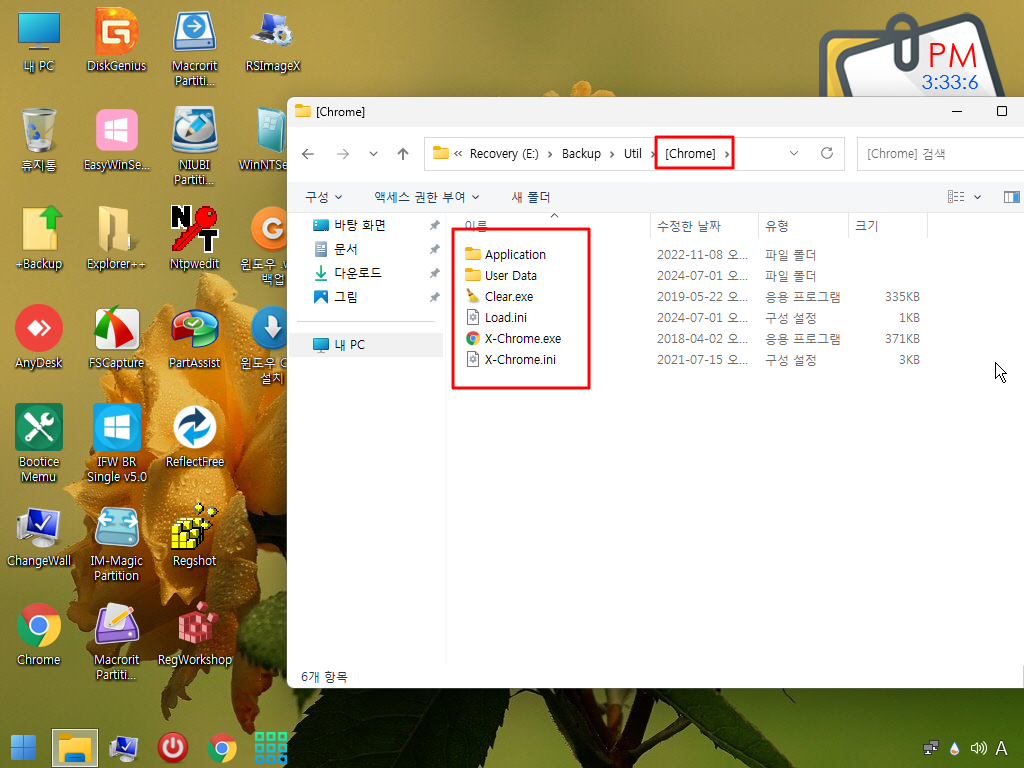
39. 마무리
스크릿에 소개하는 BR 프로그램에는 RecoveryPE.wim 파일이 포함되어 있지 않습니다..
일반 PE를 Cmdpe로 수정해서 활용을 하는 경우 윈도우에서 복원을 진행할수 있지만 다양한 기능을 활용할수가 없는 불편이 있습니다
딸랑쇠님의 다양한 작품을 RecoveryPE.wim으로 수정해서 활용을 하시면 원격제어까지 활용을 할수가 있어서 지인분이 멀리 계신 경우에
유용할것 같습니다
BR 프로그램을 활용하시는데 도움이 되었으면 좋겠습니다
7월이어서 더 덥게 느껴지는것인가요..더운 날씨입니다
건강에 유의하시길 바랍니다
사용기에서 wim 파일에 추가한 파일들입니다
(크롬은 부팅 속도를 위해서 압축이 해제된 상태로 추가 되어 있습니다, PE, BR 프로그램을 포함되어 있지 않습니다)
첨부된 Recovery.ini에 BR 프로그램은 현재 사용하시는 BR 프로그램으로 수정을 해주셔야 합니다 참고하여주십시요
댓글의 딸랑쇠님 피드백 사진을 참고하여 주십시요
Win11 Light PE를 RecoveryPE.wim 으로 활용하기 파일 2024-07-03.7z (151MB)
(CoolInstall~.7z 파일을 제외하였습니다)
https://mega.nz/file/47g30SIK#B_PgEq0jtUiwCGQs6vP3UXgn-Rx3Z-eSGKV0DOk2nOs
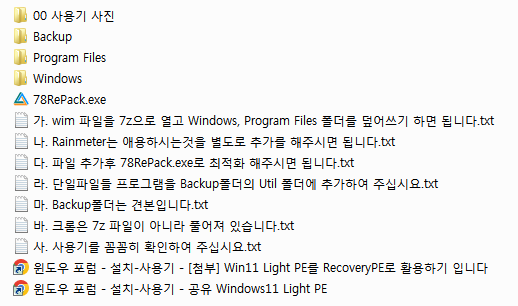
댓글 [21]
-
스마일^_^ 2024.07.01 15:57
-
소나무송 2024.07.01 16:09
수고하셨습니다.
-
엄마갯돈 2024.07.01 17:13 수고하셨습니다.
-
수리수리 2024.07.01 18:20
수고 하셨습니다^^
-
느릿느릿 2024.07.01 18:53
감사합니다. 수고 많으셨습니다.
-
cungice 2024.07.01 19:15
수고 많으셨습니다. 감사합니다.
-
광풍제월 2024.07.01 20:15
수고하셨습니다.
-
상발이 2024.07.01 20:24
수고하셨습니다.
-
수리수리 2024.07.01 21:28
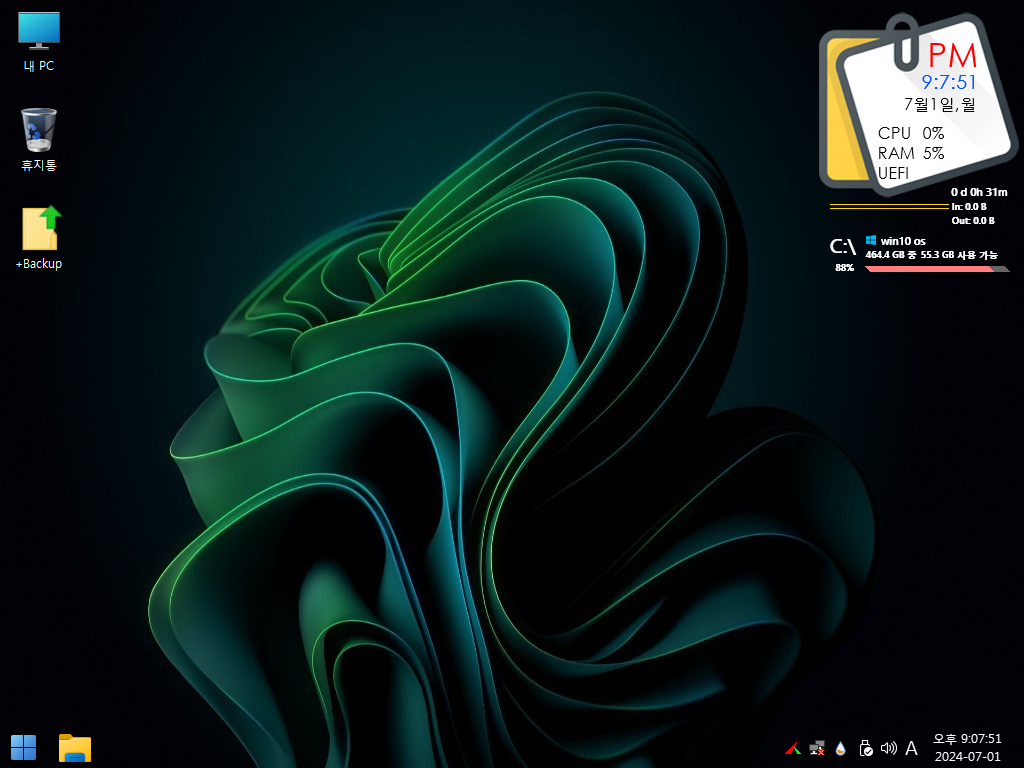
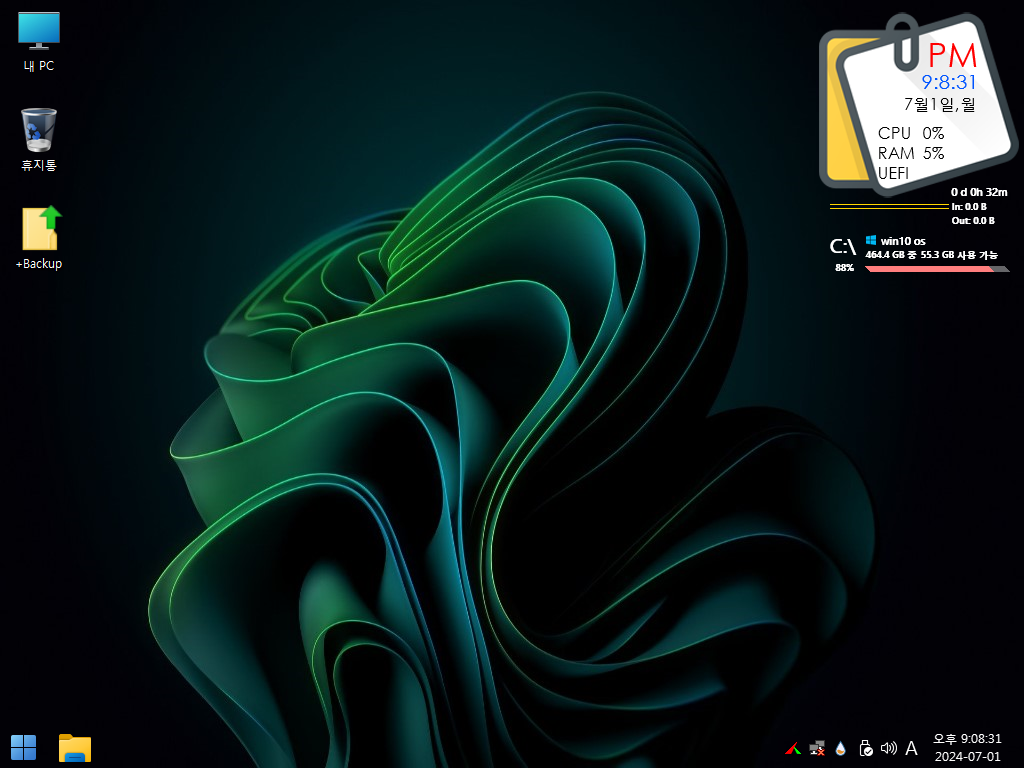
적용 하였는데 이렇게 나와요
뭘 잘못 적용 했을까요 ^^
-
왕초보 2024.07.01 21:36
사용기를 제가 꼼꼼하게 작성하지 못했습니다. 죄송합니다..
사진에 보면 +Backup 바로가기가 있는것은 Recvoery.ini는 로드가 되었습니다
바탕화면에 BR 프로그램 아이콘이 없습니다. 첨부된 Recovery.ini는 예제여서 실제 BR 프로그램이 없어서 Util 폴더의 프로그램
바로가기를 만들지 못하였습니다
` PE 설정, 바로가기 설정 ###############################
` PE 설정 및 모든 프로그램 폴더에 바로가기 만들기
EXEC =%CurDir%\IFW_BR_Single_v5.0_Drag_x64.exe /PESetting
` Backup폴더 바로가기
LINK %Desktop%\+Backup,%CurDir%\,,Shell32.dll#45
` 바로가기 만들기
Link %Programs%\IFW BR Single v5.0,%CurDir%\IFW_BR_Single_v5.0_Drag_x64.exe
Link %Desktop%\IFW BR Single v5.0,%CurDir%\IFW_BR_Single_v5.0_Drag_x64.exe
BR 프로그램이 있는 부분은 실제 사용하는 BR 프로그램 이름이 있어야 합니다1. Recovery.ini에 실제 있는 BR 프로그램이 등록이 되어 있습니다.2번에서 Util 폴더에 있는 프로그램들의 바로가기를 만들어 줍니다..3번은 바로가기 있습니다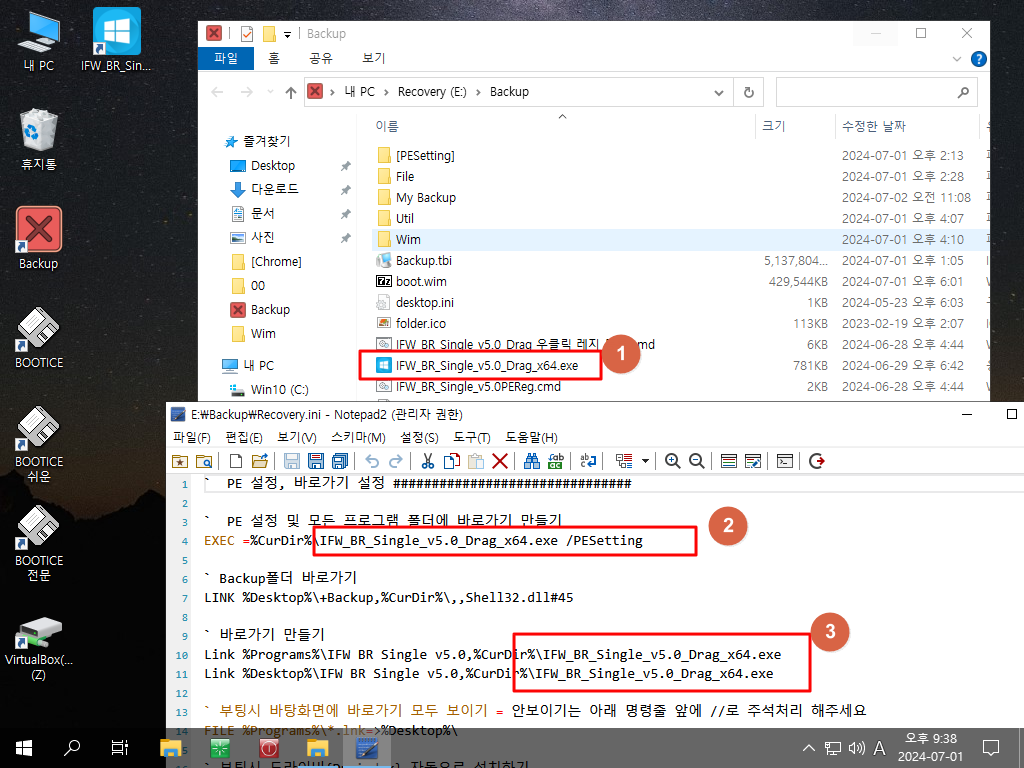
2. Util 폴더의 프로그램 바로가기들이 만들어져서 Recovery.ini에서 바탕화면에 모든 바로가기를 복사를 하여 주었습니다
다른 PE로 부팅을 해서 사진을 새로 올렸습니다
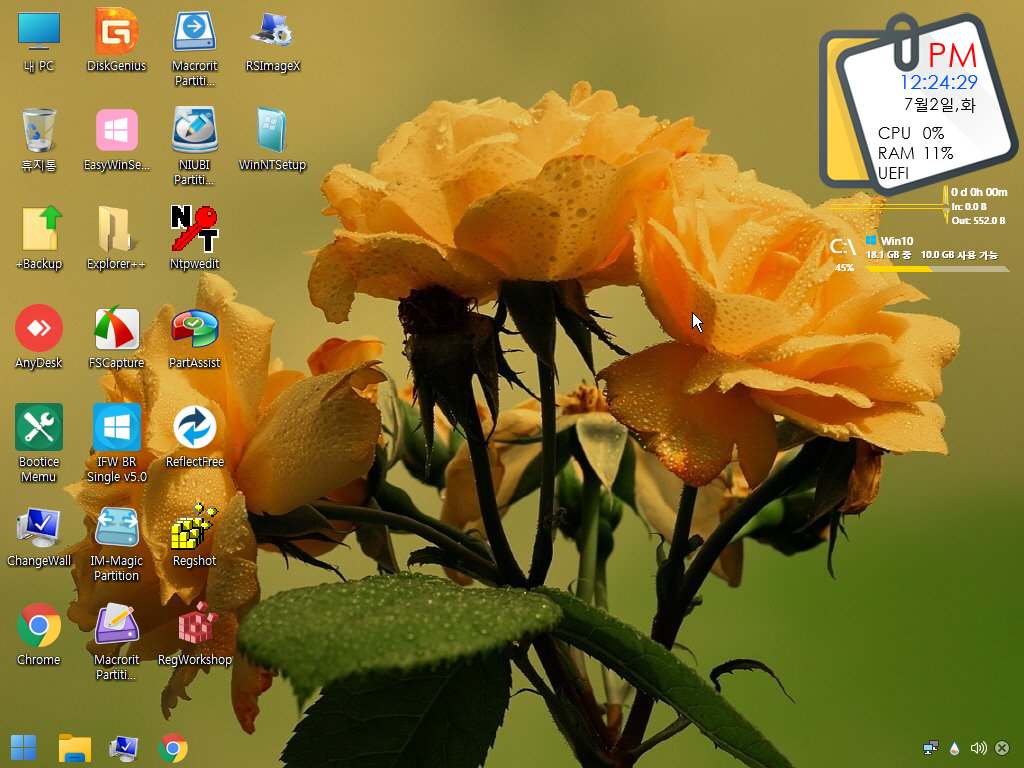
-
프리네 2024.07.01 23:37
배려와 나눔 감사합니다...^^
-
목련 2024.07.01 23:42
수고많이하셨습니다.
-
Cults 2024.07.02 06:42
수고하셨습니다
행복한 하루 보내세요
-
하늘소 2024.07.02 08:08
구고가많으셨습니다
-
한마루 2024.07.02 13:54
수고하셨습니다.
-
수리수리 2024.07.02 19:38
아무리 추가 해서 적용해도 백업폴더 바로가기 런처적용되고
네트워크 안되고 시작 바에 등록 안되고 프로그램 목록에
유틸이 추가 되지 않아요 수정하신 회원님
공유 부탁 드려 봅니다^^
그림으로 보면 아주 쉬운데 직접해보니 어려워요^^
-
왕초보 2024.07.02 21:44
Backup 폴더에 BR 프로그램이 정상적으로 설정이 되어 있어야 합니다
사용기에 첨부된 Backup폴더는 예제입니다..Recovery.ini, BR 프로그램, File 폴더에 백업 프로그램이 설정이 되어 있여야 합니다
1. 다운받은 Backup 폴더를 루트에 두고 Recovery.ini와 BR 프로그램 설정이 일치를 해야 합니다
BR 프로그램을 실행했을때 아래처럼 File 폴더에 백업 프로그램이 없으면 메세지를 보여주고 종료를 하기 때문에 이상태에서 PE로
부팅을 하면 Util 폴더에 있는 바로가기를 만들지 못합니다

2. BR 프로그램이 이렇게 정상적으로 실행이 되는 상태에서 PE로 부팅을 해야 바로가기를 만들수 있습니다
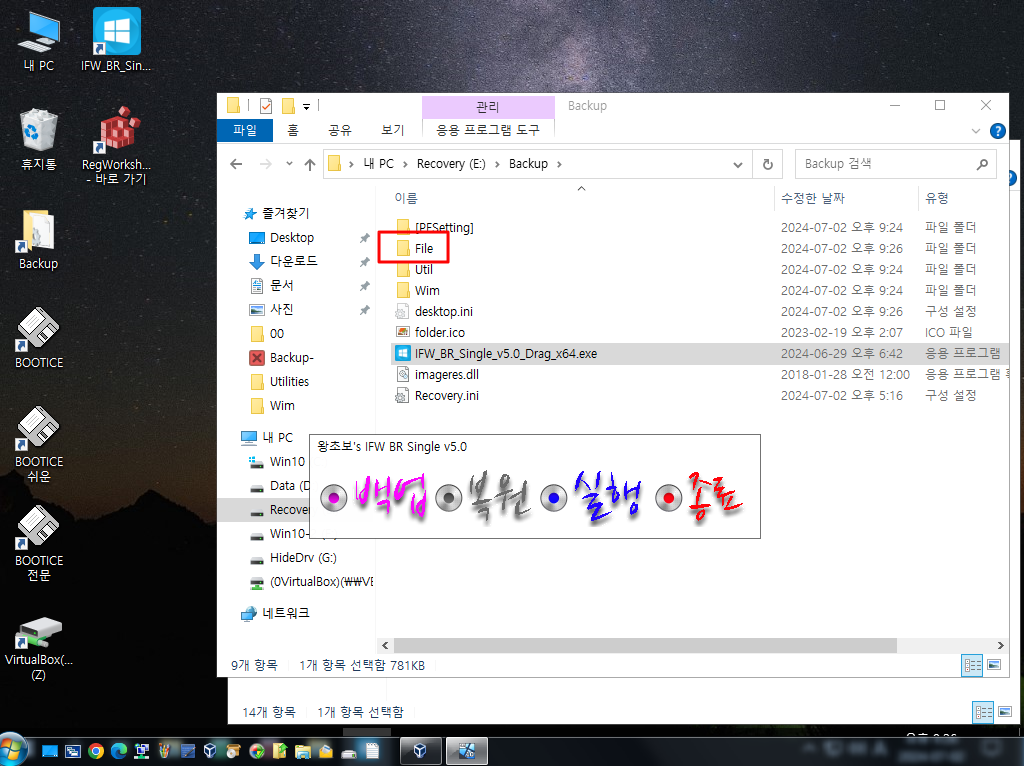
3. 딸랑쇠님 PE에 다운 받은 파일을 폴더채 덮어쓰기 하면 됩니다..
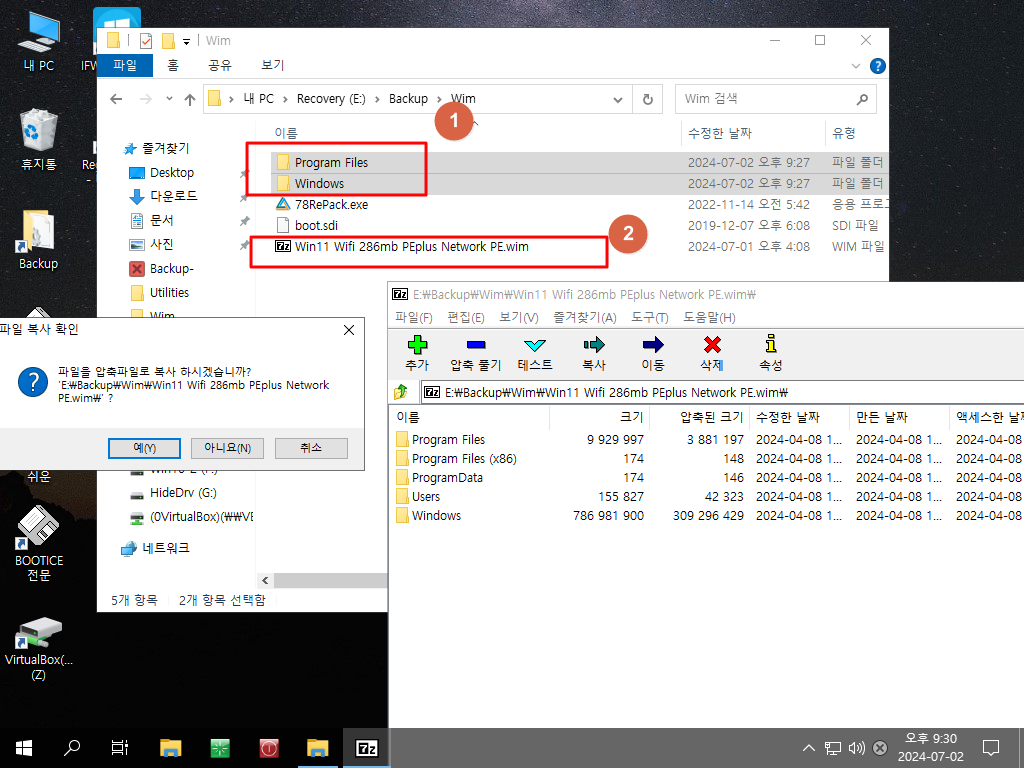
4. RecoveryPE.wim으로 이름을 변경합니다
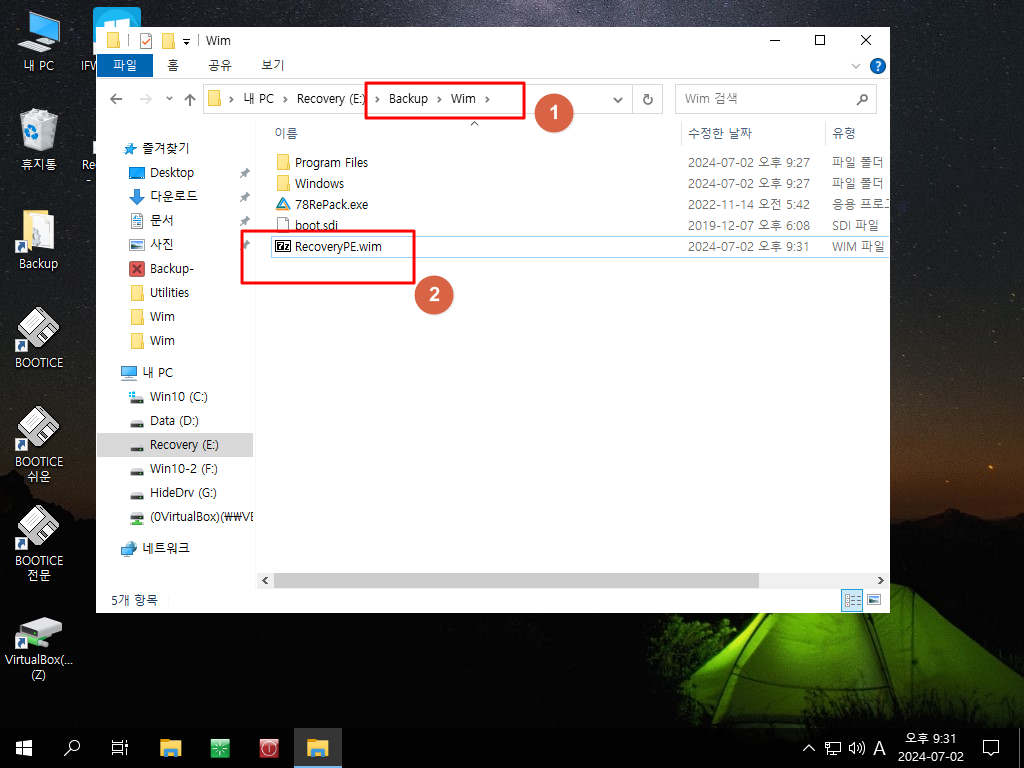
5. Util은 첨부한 파일 그대로 입니다
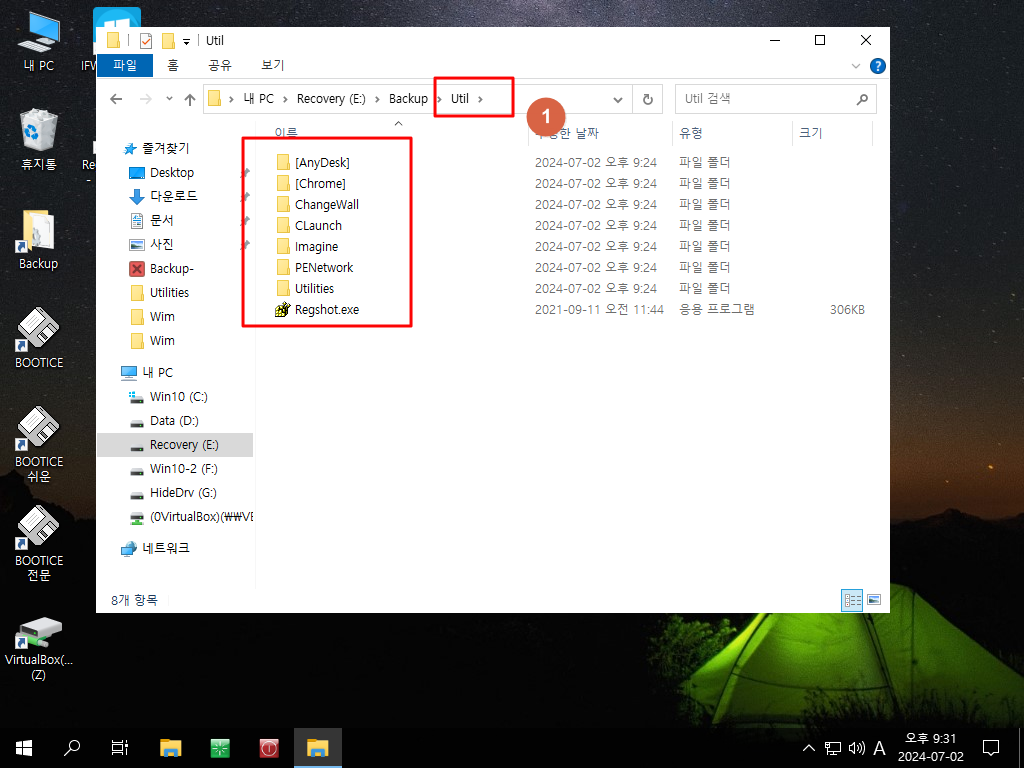
6. 백업후 복원을 진행하여 보겠습니다
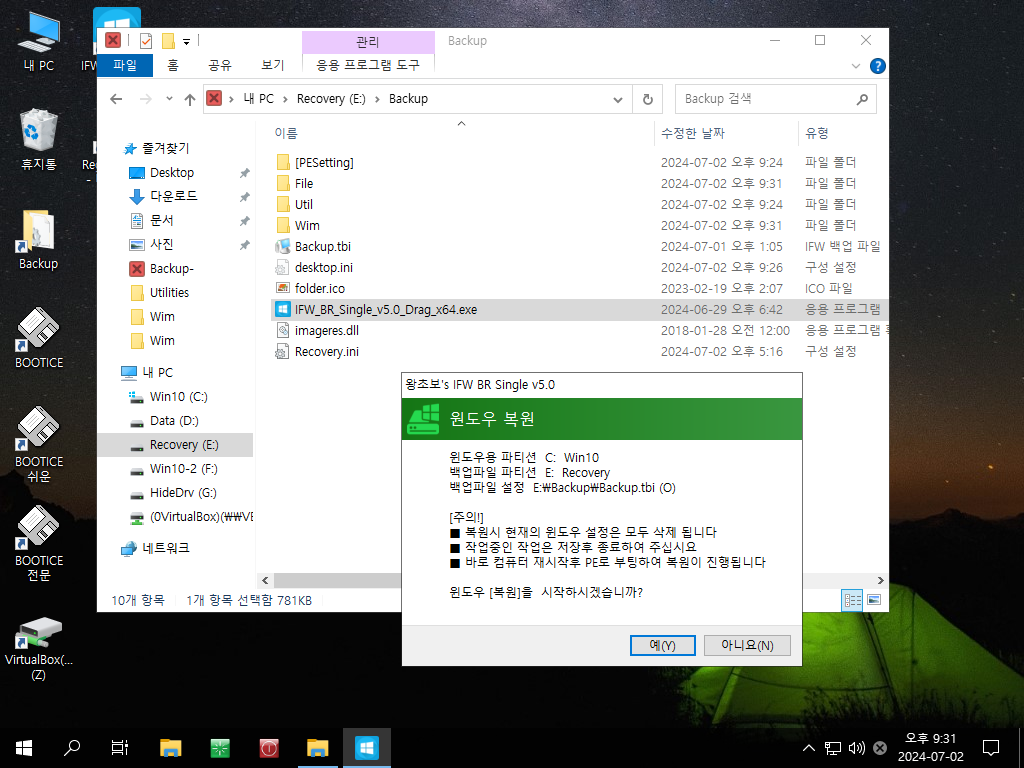
7. 복원 PE로 부팅후 확인 메세지입니다
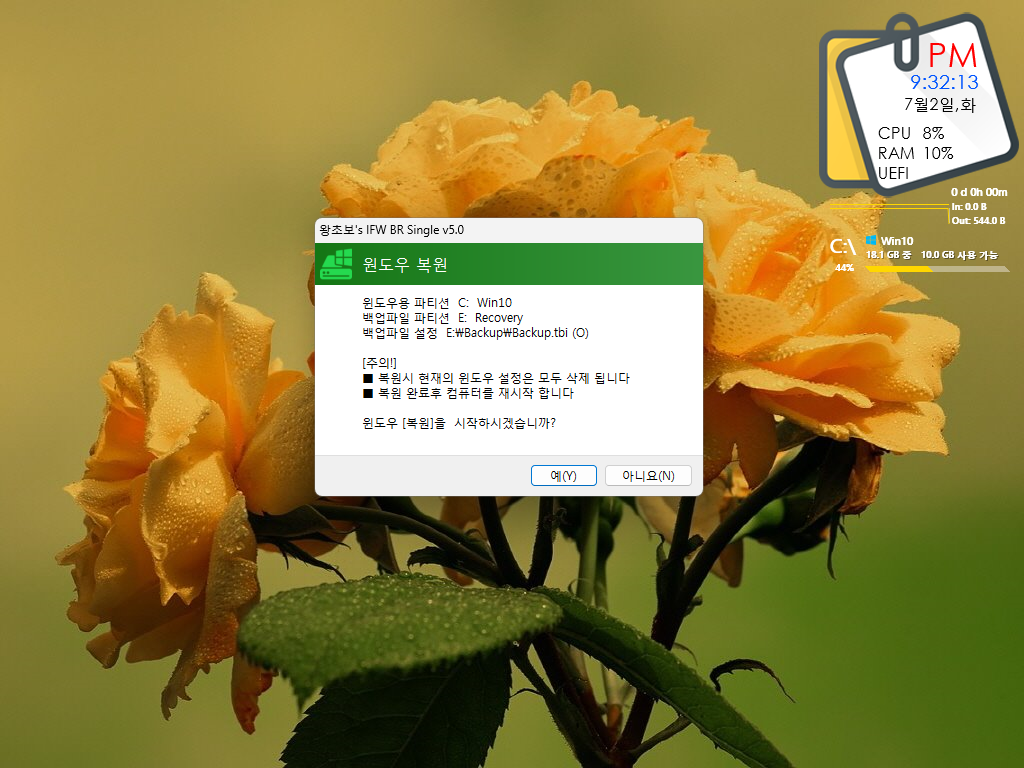
8. 복원까지 하여 보았습니다
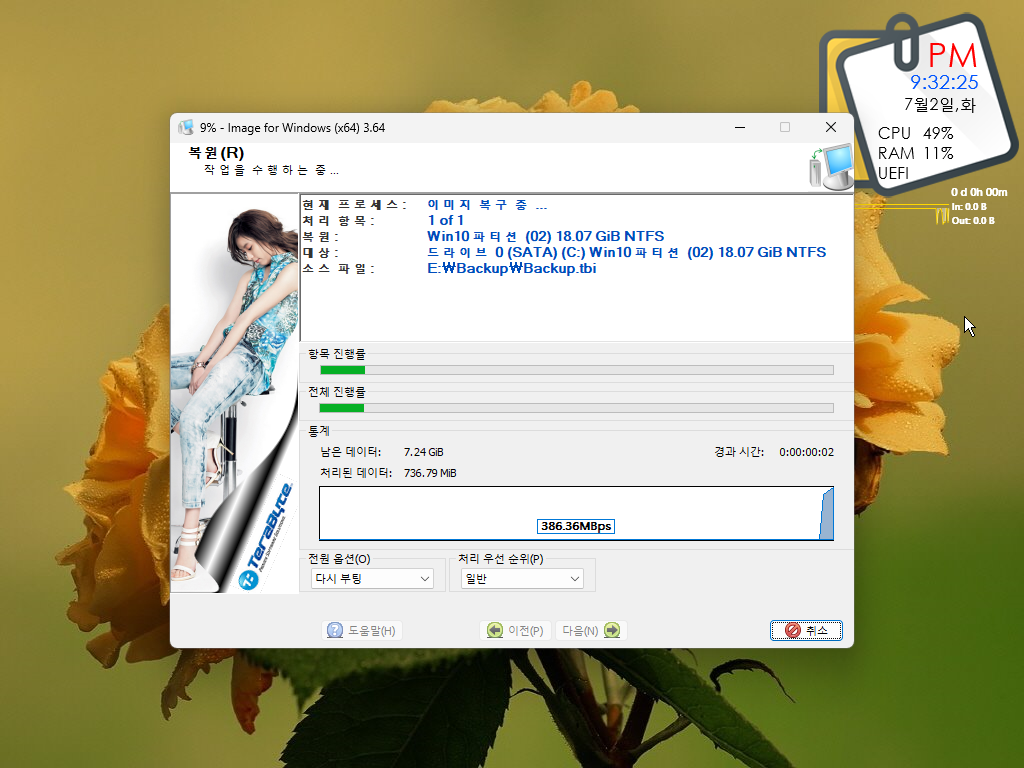
9. PE로 부팅을 하였습니다 Util 폴더에 있는 바로가기가 만들어졌습니다
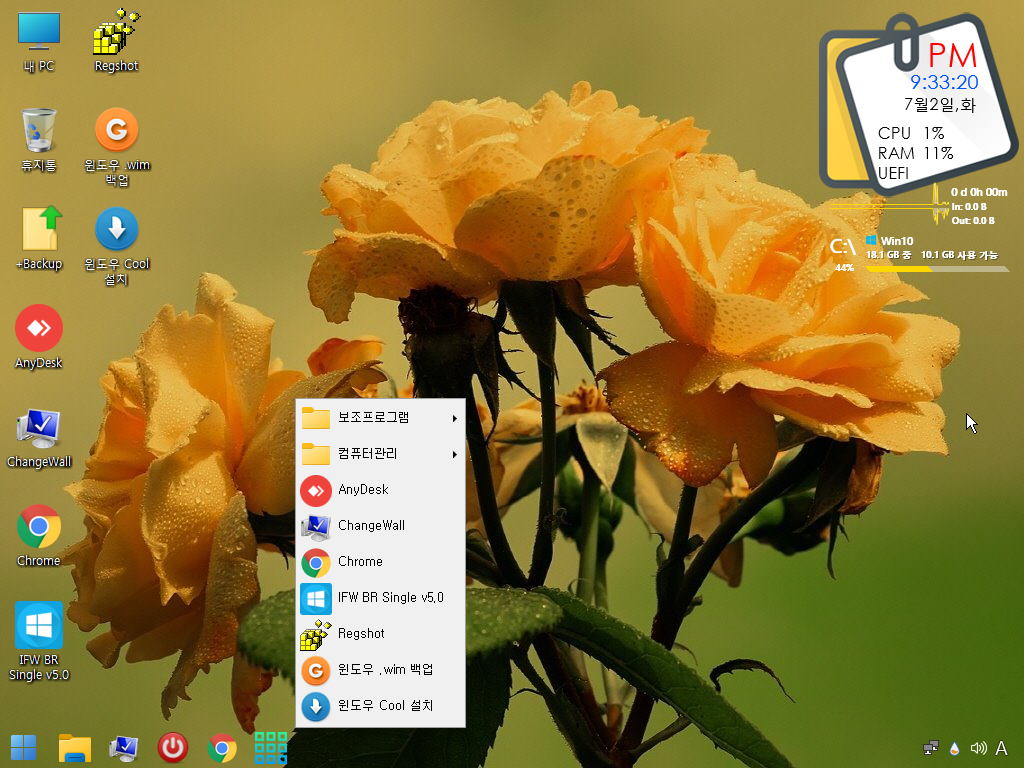
10. Backup 폴더에 구성이 잘되었는지는 먼저 백업을 해보시면 됩니다
그리고 Recovery.ini에서 BR 부분들을 현재 사용한 BR 프로그램 이름으로 변경하시면 됩니다
잘되시길 바랍니다
-
수리수리 2024.07.02 21:59
이해가 늦어서 그림보고
이제 성공 했어요 감사합니다^^
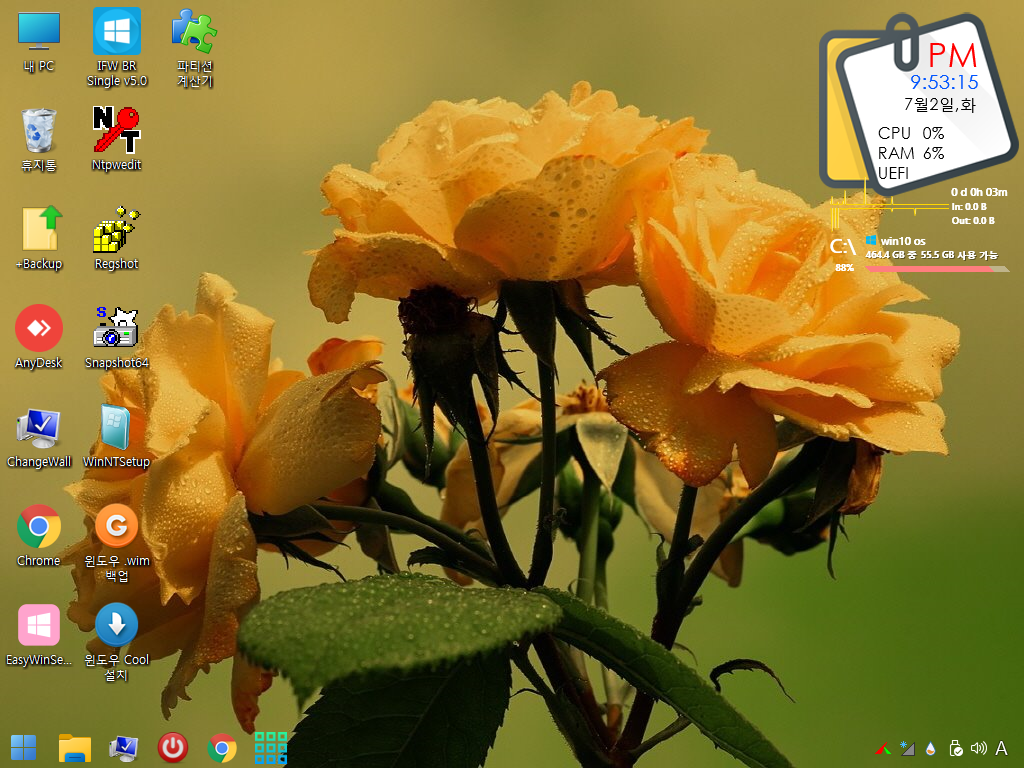
-
왕초보 2024.07.02 22:18
제가 사용기를 자세히 썼어야 했습니다..
고생하셨습니다.. 인증사진 감사합니다
-
samsiki 2024.07.04 09:47
수고 하셨습니다.
-
강뉴 2024.09.24 20:38
수고하셨습니다

감사합니다.